Лучшие бесплатные программы для восстановления карты памяти, sd, флешки
С момента появления карт памяти и usb флешек существует проблема с потерей данных на портативных устройствах.
Можно перечислить немало программ для восстановления с sd карт. Многие из них платные, но есть и бесплатные. Мы выбрали recovery-инструменты, реально эффективные в бесплатной версии.
В обзоре мы укажем, есть ли ограничения на размер файлов или функциональность в целом, в чем особенности и какие сильные стороны в каждом из этих приложений.
Программы для восстановления:
- DiskDigger для ПК
- Recuva Free
- EaseUS Data Recovery Wizard
- Disk Drill Personal
- 7 Data Recovery
DiskDigger – восстановление без ограничений, удобный фильтр
DiskDigger – небольшая программа для восстановления с карты памяти. Стоимость PRO-версии – около 15 $, есть ознакомительный период работы.
Работает только с файловыми системами FAT и NTFS, так что если ваша флешка или sd карта использовала эту файловую систему, DiskDigger может оказать пользу при поиске.
DiskDigger включает в себя все базовые функции восстановления. В платной версии программы есть несколько приятных дополнений, включая Dig Deeper. Это ключевая опции, без которой очень часто функционал подобных утилит бессмысленен.
В программе есть фильтр по имени файла, размеру, дате. Его удобно использовать после сканирования карты памяти, поскольку часто программа восстанавливает огромное множество файлов. Фильтр позволяет выбрать именно те файлы, которые нужно восстановить.
DiskDigger по своему инструментарию можно сравнить с другими программами в обзоре, например, с PhotoRec. В отличие от последней, с превью файлов можно ознакомиться непосредственно перед сохранением, нет необходимости вручную открывать каждый файл в папке с результатами.
Сильные стороны DiskDigger:
- Безлимитное восстановление файлов на sd карте
- Фильтрация результатов поиска и превью
- Маркировка состояния восстанавливаемой информации
Скачать приложение
Recuva – минимум лимитов, функция глубокого сканирования
Recuva не только универсальная программа с поддержкой восстановления карт памяти, но также и 100% бесплатный инструмент. И, если сравнивать с другими программами, Recuva сопоставима по функциональности с платными аналогами вроде Ontrack Easyrecovery Pro.
Не принципиально, где вы потеряли файлы: на флешке, HDD или карте памяти. Это может быть microsd карта телефона или фотоаппарата – Recuva без проблем находит поврежденные фотографии и ролики.
Чтобы восстановить содержимое карты памяти, укажите файловые типы, которые были удалены, запустите поиск и взгляните на превью. После чего сохраните результат на любом носителе.
Полная версия Recuva стоит $19.95. Бесплатная версия Recuva не включает в себя техподдержку. Тем не менее, есть подробная документация, также вопросы можно задавать на форуме программы, где вы оперативно получите ответ.
Recuva Free устанавливается на Windows 10, 7 и ранних версий; есть 32- и 64 бит версии на русском языке. Для автономной установки подойдет портативная версия (не копируйте ее на карту памяти!).
Сильные стороны программы Recuva Free:
- Функция Deep Scan поможет восстановить поврежденные фото с карты памяти, частично стертую информацию; данные, которые не были обнаружены другими recovery tools
- Удобный интерфейс, рассчитанный как на опытных пользователей (режим Advanced), нак и на новичков (мастер восстановления Recuva Wizard)
- В бесплатной версии нет ограничений на объем восстанавливаемых данных
- Возможность создания виртуального образа карты памяти для подключения в виде дискового раздела
- Цветовая маркировка степени поврежденности удаленных файлов
Скачать программу Recuva
EaseUS Data Recovery Wizard – восстановит 2 Гб бесплатно на sd карте
EaseUS Data Recovery Wizard также хорошо известный продукт на рынке восстановления с мобильных и ПК. Программа подойдет для восстановления файлов на карте памяти, причем это могут быть как выбранные вами файловые типы, так и все файлы. Работает на Windows Server и Windows 7, 10 и других версиях ОС.
Программа подойдет для восстановления файлов на карте памяти, причем это могут быть как выбранные вами файловые типы, так и все файлы. Работает на Windows Server и Windows 7, 10 и других версиях ОС.
Кейсы восстановления включают в себя поврежденные карты памяти, отформатированные в raw и с ошибками чтения. Это также могут быть проблемные SSD/HDD с bad-блоками. При необходимости несложно записать VHD-образ диска и восстанавливать с него, не опасаясь перезаписи файлов.
Программа проста и напоминает Проводник. В параметрах поиска можно указать любой файловый тип, устройство хранения информации.
В сравнительной таблице на сайте разработчика уточняется, что бесплатная версия EaseUS Data Recovery восстановит до 2 GB файлов. Этого объема вполне достаточно для восстановления небольшого фотоархива или видеоролика.
Если возможностей Free-версии будет недостаточно, можно взглянуть на полную версию программы Data Recovery Wizard Pro ($69.95). На протяжении 30 дней она полнофункциональна.
Сильные стороны EaseUS Data Recovery:
- Большой лимит на бесплатное восстановление – 2 Гб
- Универсальность: помимо карт памяти, поддерживаются SSD/HDD/USB Flash drives
- Создание виртуального образа ISO
Disk Drill – простой интерфейс, бесплатное восстановление 500 Мб файлов
Disk Drill – очень простая и дружелюбная программа для Mac OS и Windows любой версии. Работает с картами памяти фотоаппаратов и телефонов в mass storage mode. Поддерживает восстановление на MMC, SDHC/X, MicroSD, CF, XD, Sony Memory Sticks.
Для файловых систем HFS+, FAT or NTFS можно применить Quick Scan. В raw или неизвестных ФС возможен только метод Deep Scan – поиск по сигнатурам, хранящимся в файловой таблице на флешке.
В бесплатной версии (Персональная) есть 500 Мб ограничение на объем восстанавливаемых файлов. Если лимит закончился, можно приобрести Pro за $89.
В Disk Drill Free присутствуют различные дополнения – в частности резервная копия и превью перед восстановлением.
Сильные стороны Disk Drill:
- Отображает в списке устройств диски с неразмеченным пространством
- Удобная фильтрация восстановленных файлов по типу и другим критериям
- Возможность постановки сканирования на паузу
- Поиск данных на карте памяти по сигнатурам (Deep Scan)
7 Data Recovery – специальный модуль для восстановления карт памяти
В 7 Data Recovery можно восстановить меньше файлов, чем например в EaseUS Data Recovery – 1 Гб информации. Этого может быть вполне достаточно не только для ознакомления, но и полноценного восстановления.
Использовать 7 Data Recovery имеет смысл, если вы потеряли файлы на карте памяти цифрового фотоаппарата или телефона. Чаще всего потеря файлов происходит из-за ошибок чтения, форматирования. Впрочем, это может быть любое устройство, которое ОС Windows определяет в виде файлового тома с NTFS/FAT.
Результаты отображаются как файловое древо. В колонках отображается информация вида Имя, Размер, Тип данных, Дата изменения. Также можно включить показ превью.
Настроек немного. Можно настроить восстановление RAW-файлов и указать конкретные файловые типы для поиска (Фото/Документы/Мультимедиа и проч.)
Помимо основной программы, на сайте разработчика вы также найдете программу 7-Data Card Recovery. Она поддерживает все основные типы карт памяти и флешек.
Сильные стороны 7-Data Recovery:
- Широкая поддержка различных типов карт памяти и флешек
- Простой интерфейс
- Удобная настройка сканера и фильтрация результатов восстановления
7 data data recovery — скачать
Glary Undelete – восстановление без ограничений, удобный фильтр
Glary Undelete (она же – File Undelete) – небольшая бесплатная программа для восстановления с карты памяти. Работает только с файловыми системами FAT и NTFS, так что если ваша флешка или sd карта использовала эту файловую систему, Glary Undelete может оказать пользу при поиске.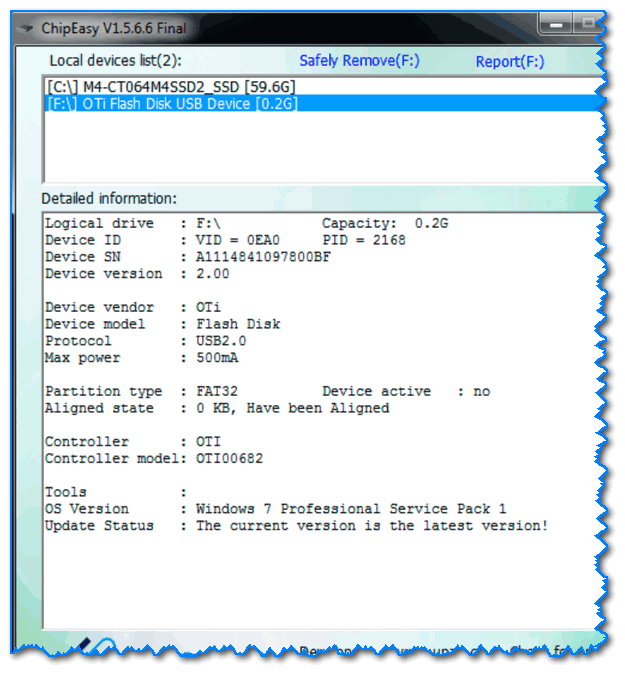
Внутри Glary Undelete легко разглядеть базовые функции восстановления. В платной версии программы есть несколько приятных дополнений, включая deep scan. Это ключевая опции, без которой очень часто функционал подобных утилит бессмысленен.
В программе есть фильтр по имени файла, размеру, дате и состоянию. Его удобно использовать после сканирования карты памяти, поскольку часто программа восстанавливает огромное множество файлов. Фильтр позволяет выбрать именно те файлы, которые нужно восстановить.
Состояние файла может иметь несколько значений — от «Очень хорошее» до «Плохое». Аналогичная маркировка качества восстановления есть в программе Recuva.
Очевидно, Glary Undelete не может тягаться по своему инструментарию с другими программами в обзоре, но в ней есть плюс – объем сохраняемых файлов неограничен.
Сильные стороны Glary Undelete:
- Безлимитное восстановление файлов на sd карте
- Фильтрация результатов поиска и превью
- Маркировка состояния восстанавливаемой информации
***
На самом деле, бесплатных программ для восстановления с sd карты еще больше, но в процессе обзора оказалось, что многие из них больше не развиваются.
Также бывает так, что в описании программы говорится про ее бесплатность, но по факту, после вывода результатов и нажатия на “Recover”, вам предлагают купить продукт. Зачастую под бесплатной версией предполагается демонстрационная версия с ограниченными функциями.
Пишите в комментариях, помогли ли вам программы, посоветуйте другие инструменты, которые вы использовали. Спасибо!
Восстановление карт памяти микро sd и флешек SanDisk
Работа с ПК предполагает обмен данными, который не всегда можно реализовать посредством интернет. Поэтому большинство пользователей используют флешки для резервного копирования или переноса файлов. Высокая скорость записи и доступная цена только добавляют им популярности. Другая разновидность флеш-накопителей – карты памяти – широко используется в смартфонах, цифровых камерах и других гаджетах. Но флешки, как любые сложные устройства, могут поломаться. Чаще поломка носит программный, а не аппаратный характер, что обеспечивает достаточно простое восстановление работоспособность карты или флешки.
Но флешки, как любые сложные устройства, могут поломаться. Чаще поломка носит программный, а не аппаратный характер, что обеспечивает достаточно простое восстановление работоспособность карты или флешки.
Читать основной способ о том как восстановить флеш карту
Причины выхода флешки из строя
Самой распространенной причиной, по которой выходит из строя накопитель, является его небезопасное извлечение из порта USB. Если вытащить накопитель во время процесс чтения или записи, возможен сбой файловой системы. Считают: если файлы на флешке закрыты и не запущено процессов копирования с (или на) флешку, то ее можно смело доставать из порта. Однако работать с файловой системой накопителя могут фоновые программы, антивирусы или, наоборот, зловредное ПО. Поэтому полностью безопасно извлечь флешку SanDisk можно лишь после нажатия пиктограммы «Безопасное извлечение устройства» на панели задач и выбора карты памяти в списке USB устройств, подключенных к компьютеру. Чтобы предотвратить проблемы работы SD и флеш-карт, следует аналогично поступать и с подключенным к ПК гаджетами (смартфонами, фотоаппаратами).
Восстановление флешек и SD-карт путем форматирования
Это самый простой и быстрый способ, применимый когда ОС распознает вставленное устройство и позволяет запустить форматирование. Это действие вполне осуществимо без сторонних утилит. Отформатировать можно как флешку, так и карту памяти SanDisk, вставленную в картридер. Запускается процедура просто: щелчок правой кнопкой на флеш-устройстве и выбор пункта меню «Форматирование».
После этого остается выбрать тип файловой системы, способ форматирования и нажать кнопку «Начать».
Если стандартный способ не помогает, можно использовать утилиту HDD Low Level Format Tool. Она выполняет низкоуровневое форматирование любых дисковых накопителей, поэтому пользоваться ею надо осторожно: при неверном выборе диска можно отформатировать HDD вместо флешки.
Еще один вариант – восстановление программой HDD Regenerator. Утилита может восстановить поврежденные сектора на флеш-накопителе и HDD и поддерживает низкоуровневый формат файловой системы SD карты. Также с ее помощью возможно «спасение» данных, потерянных в результате ошибочного форматирования диска.
Восстановление путем прошивки контроллера
Чтобы прошить контроллер, необходимо установить его точную модель флешки SanDisk и скачать ПО для прошивки. Это можно сделать по VID и PID носителя. Определить их легко. Единственное условие – компьютер должен распознать вставленное оборудование. Не обязательно как накопитель, достаточно определения в качестве USB-устройства.
Для определения кодов устройства этого заходим в «Диспетчер устройств», выбираем «запоминающее устройство для USB» и открываем его свойства. Коды VID и PID видны в разделе «Сведения» после выбора в выпадающем меню пункта «Коды (ID) оборудования».
Двух полученных кодов достаточно, чтобы на сайте FlashBoot.ru найти необходимые утилиты для прошивки контроллера. Зная название программы, нетрудно найти ее через поисковик и скачать. Утилит для прошивки существует много, даже для флешек одного производителя (SanDisk) существует несколько программ прошивки. Использовать данные приложения легко, все управление осуществляется одной-двумя кнопками, поэтому запутаться в них сложно. Если причина поломки была в прошивке, вы получите рабочую флешку. Некоторые утилиты обеспечивают восстановление прошивки контроллера без удаления данных и форматирования SD карты. В этом случае следует сохранить данные, а сам флеш-диск отформатировать перед дальнейшим использованием.
Если утилита не сработала, можно найти другую более соответствующую вашей модели накопителя. Иногда приходится перебрать 2-3 утилиты, прежде чем флешка заработает.
Восстановление карт памяти
При неисправности карт памяти (SD, микро-SD), можно попробовать отформатировать их в другом гаджете. Если формат не дал результата – не отчаивайтесь. Стоит попробовать несколько устройств, так как все они отличаются параметрами работы с картой памяти. По моему опыту, с проблемами карт памяти отлично справляются именно топовые модели разных брендов.
Стоит попробовать несколько устройств, так как все они отличаются параметрами работы с картой памяти. По моему опыту, с проблемами карт памяти отлично справляются именно топовые модели разных брендов.
Карты памяти, в отличии от флешек, не имеют VID и PID. Восстановление путем подбора на основе этих данных «персональной» программы нереализуемо. Для низкоуровневого форматирования карт SanDisk можно использовать универсальные программы – SD Formatter, HDD Low Level Format Tool.
Важно: восстановление карт памяти не следует проводить, используя встроенный картриадер. Он не предназначен для работы с неисправными micro-SD и их форматирования. Лучше использовать продвинутую USB-модель картриадера.
Если такого устройства нет, его можно купить (картриадеры недорогие) или попросить на время у знакомого.
И помните, что никакой флеш-накопитель, независимо от цены, не дает гарантии сохранения ваших файлов. Любое устройство может поломаться в самый неподходящий момент, навсегда уничтожив содержимое. Поэтому не надо «класть яйца в одну корзину». Обязательно делайте резервные копии карт памяти и важных данных флешек в облачном сервисе, на жестком диске или DVD. Только так можно обезопасить важную информацию. Чем больше резервных копий – тем меньше вероятность необратимой утраты файлов.
Бесплатные программы для ремонта и восстановления флешек
Китайские флешки не отличается высокой надежностью. Очень часто они перестают работать и их не видит компьютер. Восстановить работоспособность флеш-карты можно при помощи специальных программ.
Как восстановить работоспособность флешки
Как восстановить работоспособность флешки.
Внимание! После использования программ для восстановления работоспособности флеш карт, вся информация, файлы и данные будут удалены!
Прежде чем принимать решение о восстановлении флешки специальной программой, убедитесь что флешка действительно неисправна.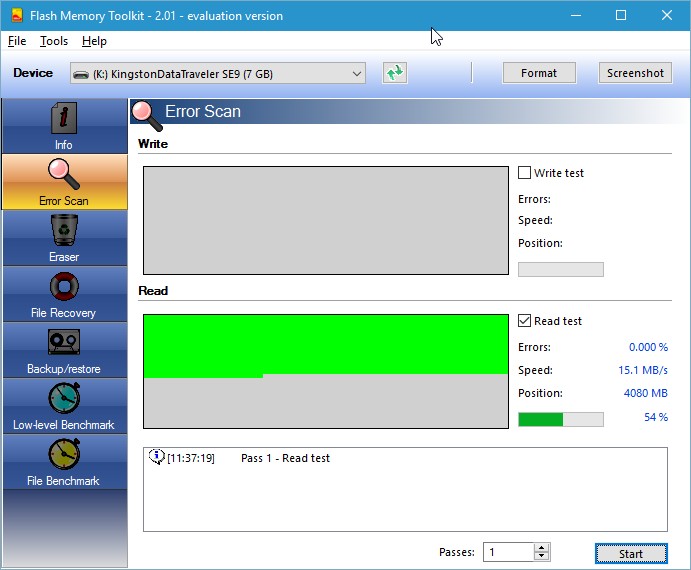 Для этого вставьте ее в другой компьютер или ноутбук и если она не работает на разных ПК, то действительно неисправна сама флешка, иначе неисправна операционная система или железо компьютера.
Для этого вставьте ее в другой компьютер или ноутбук и если она не работает на разных ПК, то действительно неисправна сама флешка, иначе неисправна операционная система или железо компьютера.
Признаки не работающей флешки
Появляется сообщение о защите USB-флешки от копирования или Устройство не опознано.
Ни на одном компьютере флешка не работает.
Диска флешки нет в Проводнике Windows.
Диск флешки есть, но на него невозможно записать или скопировать информацию.
Флешка не форматируется.
JetFlash Online Recovery
1. Скачайте программу и запустите ее (http://ru.transcend-info.com/Support/Software-3/).
2. Нажмите кнопку Восстановить с сохранением данных.
3. Если не помогло, нажмите Исправить флешку (Внимание! Все данные будут стерты).
Silicon Power
1. Скачайте и запустите программу (http://flashboot.ru/files/file/388/).
2. Вставьте флешку и выберите один из пунктов восстановления.
Adata — программа для восстановления USB-носителя
1. Скачайте и запустите программу (http://www.adata.com/en/ss/usbdiy/).
2. Выберите один из трех вариантов восстановления (Basic Search, Deep Search, Signature Search).
MediaRECOVER 4.0 Digital Image Recovery
1. Скачайте и запустите программу (http://www.kingston.com/ru/flash/media_recover).
2. Пройдите по порядку все этапы восстановления (Scan — Advanced Scan — Tools).
Программа D-Soft Flash Doctor
1. Скачайте и запустите программу (http://fireprog.ru/diski-i-faili/diskovie-utiliti/162-d-soft-flash-doctor.html).
2. При помощи этой программы можно не только восстановить флеш-карту, но и сделать ее образ. В последствии можно работать с образами как с флешкой и копировать файлы на больших скоростях.
Еще программы для восстановления flash SD
— ChipEasy (http://flashboot.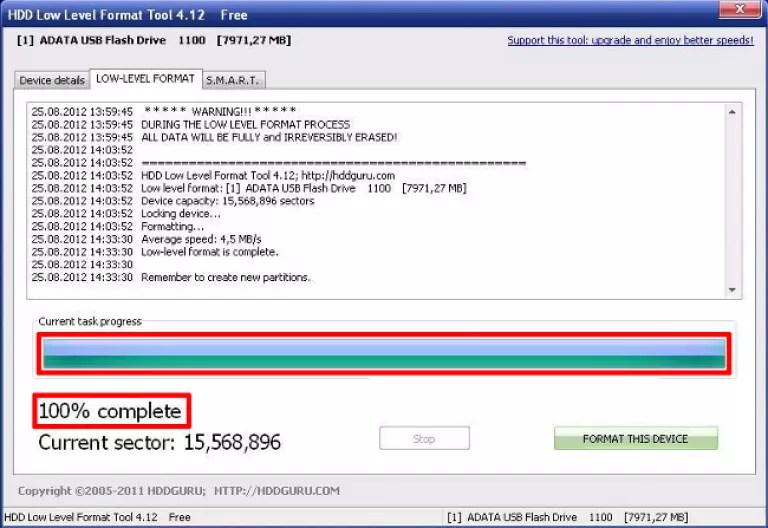 ru/files/file/361/), определение производителя флешки и ее восстановление;
ru/files/file/361/), определение производителя флешки и ее восстановление;
— Flash Drive Information Extractor (http://www.antspec.com/usbflashinfo/index.php) – анализ sd flash card и её восстановление;
— CheckUDisk (http://flashboot.ru/files/file/330/) – бесплатная программа для определения типа контроллера флешки.
Видео: Восстанавливаем флешки и SD карты.
Видео: Восстановление флешки.
Особенности восстановления карт памяти Transcend
Компания Transcend выпускает не только флешки, но и карты памяти разных форматов. Самым популярным форматом является SD. Самыми распространенными причинами неисправности карт SD компании Transcend являются:
- случайное удаление информации либо форматирование носителя;
- атаки вирусов;
- повреждение разделов.
Восстановление данных карт памяти Transcend
Особую сложность составляет восстановление карты памяти microSD Transcend при аппаратных неисправностях. Суть в том, что данный формат меньше по размеру, чем SD или miniSD, но восстановление возможно, если воспользоваться микроскопом и паяльником. Если карта не имеет ценной информации, то сначала можно попробовать приложение AutoFormat Tool.
В некоторых случаях программа может восстановить флеш карту Transcend и других производителей. Если эта мера не помогла, следует узнать VID/PID и выполнить перепрошивку контроллера. При случайном удалении информации с карт памяти Transcend восстановить данные можно, если на карту не производилась запись новых фотографий.
Самым надежным способом является использование приложения R-Studio (рисунок 1). Оно поддерживает все разновидности файловых систем, которые применяются на флэш-накопителях, а также файловые системы операционной системы Mac OS и Linux. Утилита также помогает при необходимости восстановления данных с винчестеров. Данное приложение платное, но его покупка оправдана, поскольку оно обеспечивает высокую вероятность восстановления.
Оно поддерживает все разновидности файловых систем, которые применяются на флэш-накопителях, а также файловые системы операционной системы Mac OS и Linux. Утилита также помогает при необходимости восстановления данных с винчестеров. Данное приложение платное, но его покупка оправдана, поскольку оно обеспечивает высокую вероятность восстановления.
Рис. 1 – Интерфейс утилиты R-Studio
С помощью программы R-Studio есть возможность эффективного восстановления флеш-карты Transcend. Утилита также помогает отыскать поврежденный либо удаленный раздел для восстановления информации с него, восстановления данных после форматирования даже в раздел с иной файловой системой.
Восстановление данных с SD карты Transcend может быть выполнено и другими способами. В частности, сегодня популярны приложения JetFlash Recovery Tool и Dr. UFD. Также можно определить VID/PID и перепрошить контроллер устройства.
В процессе восстановления информации пользователи могут столкнуться с большим количеством непредвиденных сложностей. Поэтому желательно не экспериментировать, а обратиться к опытным специалистам. Мы проконсультируем по всем интересующим вас вопросам по телефону 8 (495) 280-18-99.
Восстановление размера флешки или карты памяти | Проверка USB-Flash/SD-карт
Купили USB-Flash или SD-карту памяти на китайском сайте? Проверьте, соответствует ли она заявленным характеристикам
Скачайте программу для проверки USB-Flash / SD-карт памяти на работоспособность и скорость работы.
Результат за несколько минут, не ждите отчет часами!
Ваша USB-flash или SD-карта оказалась поддельной? Восстановите реальный размер памяти на флешке — всего 1 клик!
За последнее время гигантскими темпами набирает обороты тенденция обмана покупателей недобросовестными китайскими продавцами.
Вот простой пример:
Вы покупаете SD-карточку на 32 Gb Class 10, как заявлено продавцом, по рекордно низкой цене, которой в интернете больше и не найти.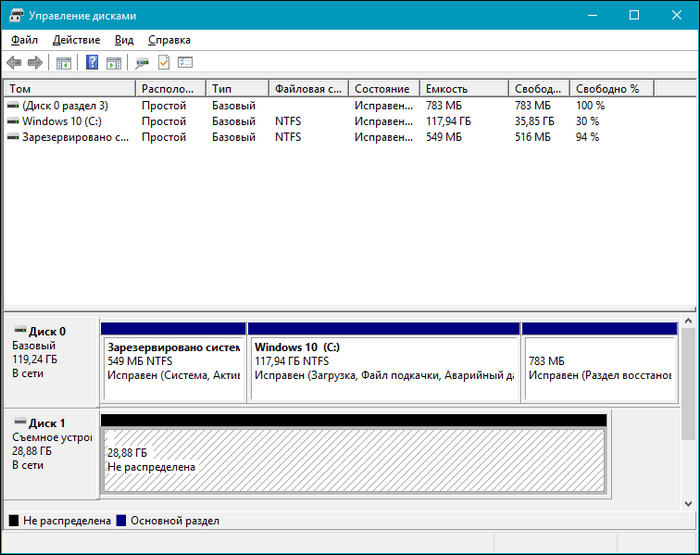 Это уже повод задуматься, но продавец с Вами предельно вежлив, да и посылка дошла беспрецедентно быстро.
Это уже повод задуматься, но продавец с Вами предельно вежлив, да и посылка дошла беспрецедентно быстро.
На карточке красуется гордый принт: «32 Gb Class 10».
Вы вставляете её в Ваш ридер и видите, что карточка действительно имеет объем 32Gb.
«Здорово!», думаете Вы…
Но проходит время. Вы замечаете, что как-то не очень быстро она работает…
Проходит еще время, и записанная Вами на карточку музыка начинает «булькать», а видео «рассыпаться». А то и вообще ни то ни другое не проигрывается.
«А еще там документы по работе и фотки с дня рождения», беспокоитесь Вы.
…Но ничего уже не вернуть…
А дело вот в чем:
Уже на заводе изготавливается партия поддельной продукции. Берется медленная (не обязательно) SD-карточка меньшего объема памяти, например 8 Gb и контроллер её прошивается так, чтобы Вы видели не 8, а 32 Gb. Ну и внешний вид приводится в соответствующее состояние.
Покупая карточку по супер-низкой акционной цене вы на самом деле платите не чуть не меньше, чем заплатили бы за SD-карту 8 Gb Class 4. И тот факт, что Ваш компьютер на пару с телефоном видят те самые заветные 32 Gb памяти, еще ничего не значит.
Вот такой печальный пример.
Таких случаев тысячи, десятки тысяч, а то и больше.
Объем, заявленный продавцом флеш-носителя перед использованием AxoFlashTest
Объем флеш-носителя после восстановления с помощью AxoFlashTest
Как защититься от последствий такого рода мошенничества:
- Не покупайте USB-flash и SD-карты по запредельно низким ценам;
- Читайте отзывы о товаре и продавце перед покупкой, если это возможно;
- Проверяйте качество USB-flash и SD-карты сразу после покупки.
Как проверить Вашу USB-flash или SD-карту на соответствие заявленным характеристикам?
Воспользуйтесь одним из предложенных методов:
- Заполните Вашу USB-flash или SD-карту полностью, корректно извлеките её из компьютера, использую функцию извлечения, предлагаемую операционной системой (это важно), затем подключите её снова, и скопируйте всё оттуда куда нибудь в другое место на компьютере так, чтобы Вы смогли сравнить исходные данные с тем, что вы скопировали.
 Сравните данные внутри файлов. Если везде всё OK, то Вам повезло. В процессе записи можете также оценить скорость. Этот метод не требует дополнительного программного обеспечения, однако отличается очень большой продолжительностью процесса тестирования и невозможностью вернуть USB-flash или SD-карту в работоспособное состояние, если она поддельная.
Сравните данные внутри файлов. Если везде всё OK, то Вам повезло. В процессе записи можете также оценить скорость. Этот метод не требует дополнительного программного обеспечения, однако отличается очень большой продолжительностью процесса тестирования и невозможностью вернуть USB-flash или SD-карту в работоспособное состояние, если она поддельная. - Воспользуйтесь заслужившей доверие программой «h3testw». Этот метод предоставит Вам информацию о работоспособности Вашей USB-Flash или SD-карты, а так же данные для восстановления её работоспособности, однако процесс тестирования может занять несколько часов и более, в зависимости от скорости и объема Вашей USB-Flash или SD-карты, а для восстановления функциональности потребуется воспользоваться программой «MyDiskFix» «китайского производства» с соответствующим «понятным» интерфейсом на китайском языке.
Скачайте и воспользуйтесь последней версией программы AxoFlashTest.
Вам понадобятся права Администратора для запуска, но благодаря этому скорость работы программы позволит Вам уже примерно через 5 минут получить информацию о реальных данных Вашей USB-Flash или SD-карты, восстановить её функциональность в один клик, если она поддельная, а также измерить скорость чтения и записи.
Как восстановить работоспособность подобной USB-Flash или SD-карты от недобросовестного производителя?
Читайте инструкцию к программе AxoFlashTest. Последние 2 пункта посвящены восстановлению нормальной работоспособности поддельной USB-Flash или SD-карты.
Как пользоваться программой AxoFlashTest? Всё очень просто!
AxoFlashTest запускается на Windows Vista, Windows 7, Windows 8, Windows 10.
- Убедитесь, что вы можете запускать программы с правами администратора.
- Скачайте архив установщика AxoFlashTest отсюда , распакуйте его и установите программу.
- Отформатируйте USB-Flash или SD-карту.
- Запустите AxoFlashTest, согласитесь предоставить права доступа Администратора.

- Выберите Съемный носитель, соответствующий Вашей USB-Flash или SD-карте, нажав на иконку папочки с увеличительным стеклом.
- Нажмите на кнопку «Test for errors» и дождитесь результатов проверки Вашей USB-Flash или SD-карты. В отчете будет заявленный производителем размер карты, реальный размер (если карта поддельная, он будет меньше), и необходимая для восстановления работоспособности USB-Flash или SD-карты информация, если для этого вы хотите использовать стороннее программное обеспечение. Речь о восстановлении пойдет ниже.
- Нажмите на кнопку «Test speed» и дождитесь результатов проверки скорости Вашей USB-Flash или SD-карты. В отчете вы увидите скорость чтения и записи, а так же класс скорости в соответствии со спецификацией SD.
- Предъявите результаты тестирования продавцу, пока еще не поздно. Может удастся вернуть деньги.
- После вывода отчета AxoFlashTest предложит восстановить размер флешки, если она поддельная. Никаких сторонних программ «китайского производства» теперь не нужно!
- Пользуйтесь Вашей USB-Flash или SD-картой, хоть и не такой большой, но теперь надежной!
Для восстановления работоспособности USB-Flash или SD-карт выполните следующее:
Microsd карта не читается как восстановить данные. Как восстановить данные с карты памяти MicroSD.
После вирусной атаки, отключения питания или форматирования операционная система перестала определять flash-накопитель… Знакомая ситуация? Что делать? Выбрасывать девайс в мусорное ведро и бежать в магазин за новым?
Не нужно торопиться. Существуют программные решения для восстановления нерабочих флешек. Большинство таких программ неплохо справляются с данной задачей.
В этом списке представлены несколько утилит, которые наиболее эффективно помогают решить проблему.
Небольшая утилита с набором функций для восстановления неработоспособных flash-накопителей. Программа отличается простым и понятным интерфейсом, что, даже без поддержки русского языка, делает её одним из лучших инструментов для работы с флешками.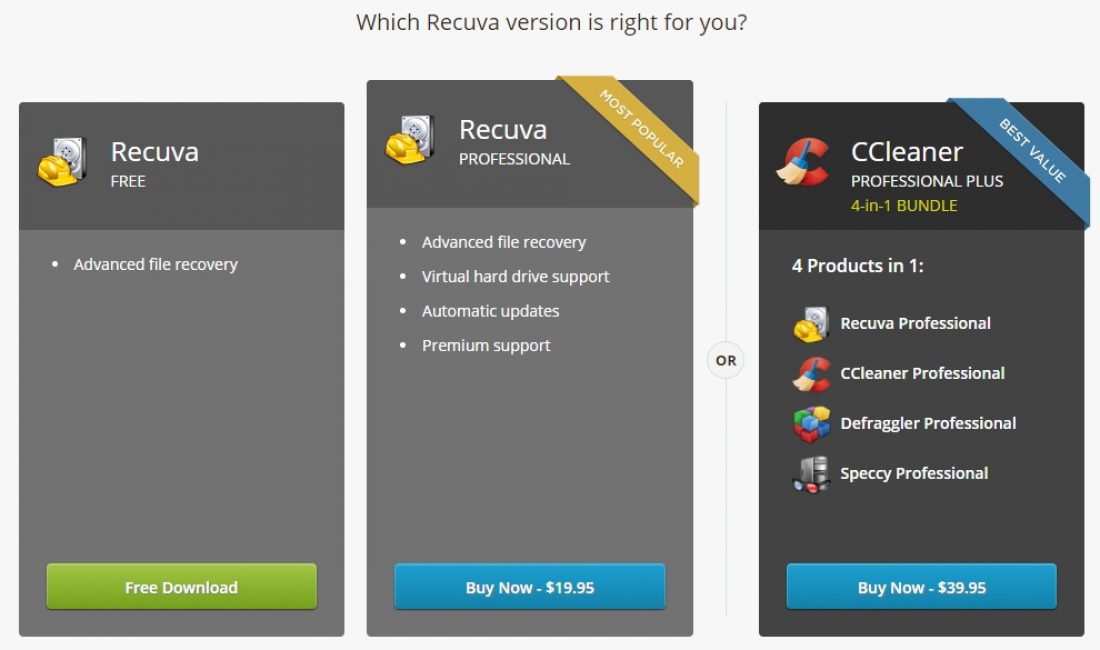
HP USB Disk Storage Format Tool сканирует flash-накопители, исправляет ошибки и форматирует в разных файловых системах.
HDD Low Level Format Tool
Ещё одна маленькая, но мощная программа для ремонта флешки. Утилита, при помощи низкоуровневого форматирования, способна вернуть к жизни неработоспособные накопители.
В отличие от предыдущего представителя умеет работать не только с флешками, но и с жесткими дисками.
Программа предоставляет полную информацию о накопителе и данные S.M.A.R.T для HDD. Форматирует как быстро, с затиранием только MBR, так и глубоко, с удалением всех данных.
Sd Formatter
Sd Formatter — программа для восстановления флешки микро сд. Работает исключительно с SD картами. Способна восстанавливать карты типа SDHC, microSD и SDXC.
К тому же умеет лечить накопители после неудачного форматирования, а также полностью затирать информацию на карте путём многократной перезаписи случайных данных.
Flash Doctor
Ещё один представитель программного обеспечения для работы с «мертвыми» флешками.
Flash Doctor — программа для восстановления флешки transcend. Сканирует диски на наличие ошибок и восстанавливает при помощи низкоуровневого форматирования.
Работает не только с flash-накопителями, но и с жесткими дисками.
Отличительной особенностью Flash Doctor является функция создания образов дисков. Созданные образы, в свою очередь, можно записывать на флешки.
EzRecover
Самая простая программа программа для восстановления флешки kingston в нашем списке. Но простота её – только внешняя. На самом деле EzRecover способна рассмотреть не определяющиеся в системе флеш-диски и восстановить их.
EzRecover возвращает к жизни flash-накопители с меткой «Security Device» и (или) нулевым объемом. При всей своей невзрачности утилита отлично справляется со своими задачами.
Вот такой список утилит для восстановления флешек.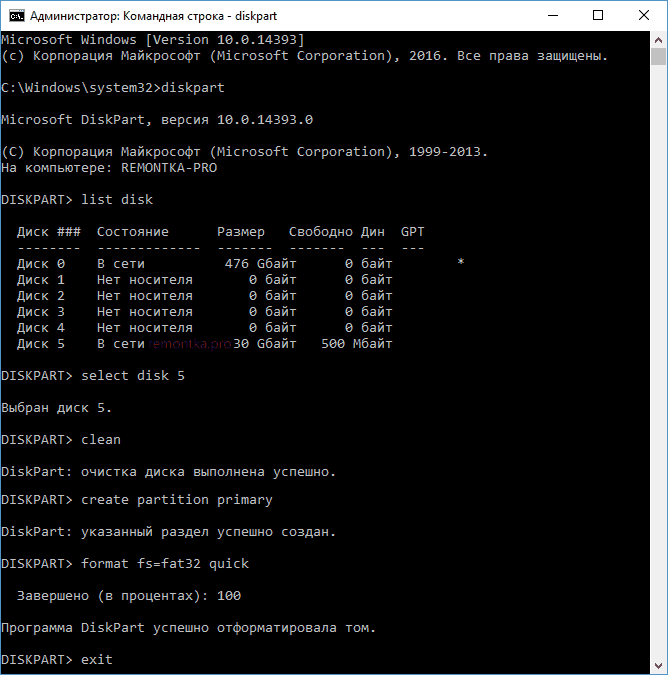 Каждая имеет свои особенности, но все они отлично делают своё дело.
Каждая имеет свои особенности, но все они отлично делают своё дело.
Вопрос восстановление карты памяти MicroSD обычно поднимается при разного рода проблемах с отображением её в смартфоне, видеокамере или фотоаппарате. Также важным фактором является необходимость скопировать данные с этого носителя, а затем и вернуть его к жизни.
Таким образом нам становится ясно, с помощью устройства, в котором оно используется, достичь цели не получится. Здесь вам придется воспользоваться кардридером или хотя бы USB переходником. Лучше использовать внешний кардридер, если такой есть, так как встроенный может плохо распознавать MicroSD карту с повреждениями.
Прежде, чем выполнять действия, нужно четко установить цель, вам нужна сама карта или данные с неё. Если оба варианта, то следует начать с сохранения информации с карты. Для копирования с флешки битых или стёртых файлов потребуется программа для восстановления карты памяти MicroSD CardRecover. Также можно использовать другие, например RS File Recovery или Auslogics Recovery.
Как восстановить MicroSD с помощью CardRecovery?
Способ позволяет восстановить файлы с поврежденного носителя и, даже, если информация была удалена. Важным условием восстановления удалённых файлов является немедленное прекращение его использования до окончания процедуры.
CardRecovery способна восстанавливать даже мультимедийные файлы: видео форматов, аудио и изображений, также документы и другие важные типы данных.
Преимущество программы также в мультиплатформенности, работает во всех версиях Windows. Вес всего 829Кб позволяет загрузить её даже при самом слабом соединении с сетью, что является большим преимуществом.
Для того, чтобы восстановить память MicroSD через утилиту CardRecovery следует:
- Загрузите программу с оф сайта https://www.cardrecovery.com/download.asp ;
- После установки и запуска вы увидите простое окно приветствия утилиты, где следует нажать «Next»;
- Step 1 – заключается в указании пути к носителю, интересующие форматы файлов и директорию для их копирования;
Ваш компьютер не в сети, что делать? Как убрать сообщение?
- Step 2 – требует, чтобы вы задали значение объёма информации, восстанавливаемой с носителя.
 После поиска вас проинформируют о количестве найденных файлов;
После поиска вас проинформируют о количестве найденных файлов;
- Step 3 – подразумевает выбор из найденных файлов те, которые подлежат восстановлению. Для изображений существует предпросмотр, используется с помощью выделения каждого элемента или всех одновременно. Затем клик по «Next»;
- По окончании восстановления будет кнопка, которая служит ссылкой для перехода в папку с восстановленной информацией.
На этом мы разобрались, как восстановить карту памяти MicroSD, а точнее информацию с неё. Можете проверить работает ли она сейчас, возможно по ходу действий карта начала работать, иначе нужно выполнить сам процесс восстановления.
Форматирование MicroSD карты
Теперь следует проверить можно ли восстановить карту памяти при помощи стандартных функций Windows. Смысла загружать программы форматирования просто нет, так как выполняют ту же функцию, только ещё необходимо разбираться с каждой по отдельности.
Способ работает для карт памяти, которые отображаются в Windows и, с которыми она может работать. После выполнения форматирования должна восстановится правильная работа её в устройствах. Вам нужно:
1.Подключить флешку к компьютеру посредствам кардридера или USB переходника;
2.Перейдите в раздел «Мой компьютер» и проверьте, чтобы карта отображалась;
3.Нажмите правой кнопкой и выберите «Форматировать». В Windows существует несколько способов выполнения форматирования: быстрое и полное. Вам следует попробовать их по очереди или сразу запустить полное, файлы будут стёрты, если они вам нужны воспользуйтесь прошлым способом. Возможно вам придется выполнить форматирование несколько раз с выбором разных файловых систем FAT32, NTFS или exFAT, некоторые советуют последнюю, но она поддерживается более современными смартфонами;
Подскажите, пожалуйста, как восстановить карту памяти. Она просто в какой-то момент перестала отвечать, а на ней остались замечательные фотографии .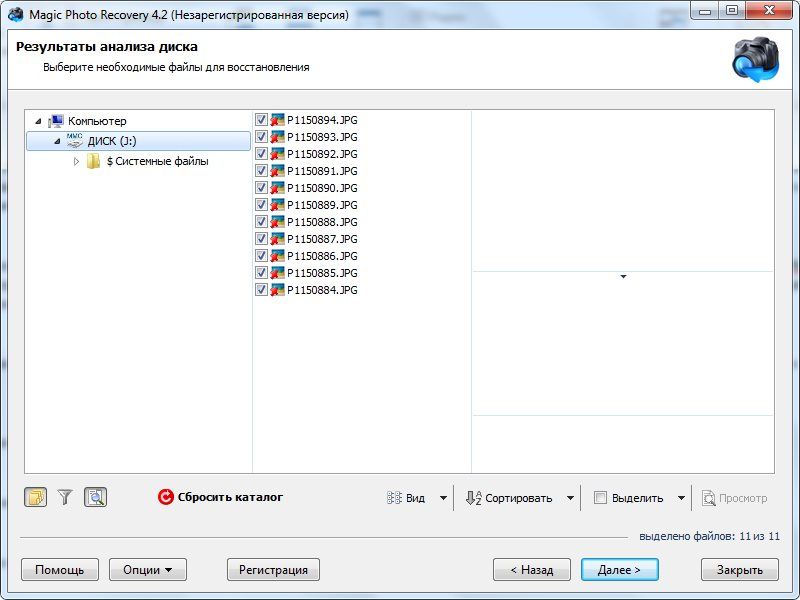
С уважением, Михаил Борисов.
Флэш память позволила сделать накопители компактными и ёмкими одновременно. Буквально за несколько лет производители проделали путь от формата SD, размером 32×24 мм, до миниатюрного Micro-SD, 11×15 мм. Теперь такие накопители можно увидеть и в ноутбуке, и планшете, и смартфоне. Поэтому и вопросы, связанные с ними, объединяют сегодня практически всех владельцев мобильных устройств. Почему же может произойти потеря данных на SD-карте, и что делать в таком случае?
Причины потери данных SD карт
СД-карта — это очень тонкое и капризное электронное устройство. Поэтому вывести его из строя может всё что угодно:
- Вынимание карты из гнезда в момент, когда устройство, фотоаппарат или телефон что-то записывают на неё;
- Разряд статического электричества с рук пользователя в момент касания руками контактов флэшки;
- Падение устройства;
- Внезапное выключение при полном разряде аккумулятора.
Проблема может проявляться чаще, если на карту были установлены приложения . Вероятность, что в момент отключения питания или сбоя шла запись на накопитель, в этом случае выше. Поэтому производители смартфонов рекомендуют всё важное устанавливать на встроенную память телефона, а на SD-карте хранить только фотографии и музыку.
Методы восстановления SD карты памяти и данных на ней
В самых простых случаях помогает обычное сканирование силами операционной системы: Android или Windows phone. После сканирования автоматически исправляются ошибки файловой системы. Максимум теряется лишь последняя фотография или песня. У Windows Phone 8.1 и выше есть своя штатная утилита сканирования SD-карты. Она запускается сразу при старте телефона, если у системы есть подозрение на ошибки съёмного накопителя.
На Android можно посоветовать установить стороннюю программу. Одна из таких — . По отзывам пользователей, она помогает многим.
Восстановление средствами Windows
Вы можете вынуть карту из мобильного устройства и просканировать ее средствами настольной операционной системы.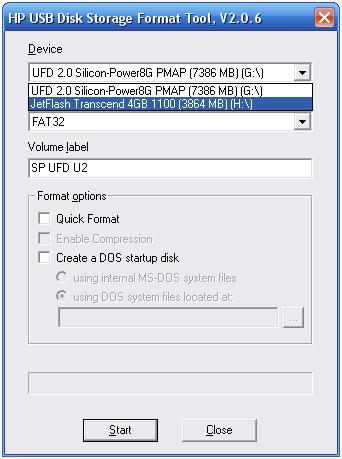
Вставьте SD card в ридер и запустите обычное сканирование флэшки. Для этого на ярлыке надо нажать правую клавишу мыши и выбрать свойства.
Теперь вы можете нажать кнопку Проверить и восстановить СД карту. Ошибки будут найдены и исправлены.
Форматирование SD-карты
Также можно отформатировать SD-карту можно отформатировать. Делается это также через контекстное меню по правой клавише мыши.
Помните, что формат, предлагаемый настольной операционной системой, не всегда совпадает с используемым мобильным устройством. После устранения сбоев лучше отформатировать SD-карту с помощью самого планшета или смартфона, в котором её предполагается использовать.
SD Formatter
Хорошим решением будет использование программы SD Formatter. Она специально предназначена именно для форматирования накопителей этого типа.
Этот способ помогает восстановить работоспособность некоторых моделей автомобильных навигаторов . При записи на флэшку крупного файла карт, размером более 1 Гб, возникали ошибки. После форматирования SD Formatter и записи заново всех файлов, навигатор начинал работать корректно.
В некоторых случая помочь в восстановлении данных с SD карты могут специальные утилиты, вроде EasyRecovery.
Внимание ! Если флэшка или SD-карту ChipGenius не увидел и она не прочиталась ни на одном доступном вам устройстве, то все дальнейшие попытки оживить накопитель могут оказаться бесполезными.
Что делать, если SD-карта защищена от записи?
Ещё один типовой сбой с накопителями этого типа — переход в состояние «только чтение». Если это произошло с картой формата SD, то проверьте положение переключателя сбоку. Может быть вы перевели её в режим «только чтение» сами, по ошибке.
У Micro-SD нет такого переключателя. Поэтому мы имеем дело со сбоем контроллера. Если карта брендовая, то можно поискать специальную утилиту от производителя. Выпускаются они для использования в сервисных центрах. По сути, эти программы сбрасывают контроллер к исходному состоянию, которое он получил на заводе. Иногда так можно вернуть к жизни и сам накопитель.
Выпускаются они для использования в сервисных центрах. По сути, эти программы сбрасывают контроллер к исходному состоянию, которое он получил на заводе. Иногда так можно вернуть к жизни и сам накопитель.
Если что-то происходит с SD-картой, то первым делом скопируйте с неё все файлы на жёсткий диск компьютера или на другой носитель! Делать это надо до любых операций с накопителем. В процессе работы с ним специальными утилитами, вы рискуете навсегда потерять не только флэшку, но и ценные данные на ней.
Что делать, если с картой SD происходят регулярные сбои
Возможных причин тут всего две: сам накопитель или устройство, в котором вы его используете. Попробуйте заменить в смартфоне или планшете карту на новую и понаблюдайте за процессом. Если сбои прекратились, то лучше всего не использовать более этот капризный накопитель. В самый важный момент он вас подведёт и оставит без важных файлов.
Если смартфон и с новым носителем работает также нестабильно, то возможно проблема с его контроллером или прошивкой. Попробуете найти обновление микропрограммы для устройства и изучите опыт других его пользователей. Известно, что старые смартфоны непредсказуемо работают с картами новых форматов с высокой плотностью записи . Возможно, лучше дела будут обстоять с более простой картой на 16 или 32 Гб.
Сегодня почти все современные мультимедийные устройства, включая различные планшеты и смартфоны, оснащаются интерфейсами для установки дополнительных карт памяти (чаще всего это карты формата microSD). Казалось бы, что может случиться с таким носителем информации? Но очень часто такие карты подвергаются различным повреждениям — от механических до аппаратных, что приводит к полной или частичной потере информации. Что делать в таком случае, вы узнаете из нашей сегодняшней статьи.
Для того, чтобы восстановить флешку MicroSDcard, необходимо:
Во-первых , провести анализ RAW-данных карты памяти при помощи утилиты Easy Recovery. Данное ПО позволит восстановить не только аудио/видео файлы, но и важные документы или какую-то другую информацию. Важно помнить, что сохранять все восстановленные данные лучше в отдельную папку на жестком диске компьютера, после того, как процедура выполнена, лучше сразу отформатировать флэш-карту.
Данное ПО позволит восстановить не только аудио/видео файлы, но и важные документы или какую-то другую информацию. Важно помнить, что сохранять все восстановленные данные лучше в отдельную папку на жестком диске компьютера, после того, как процедура выполнена, лучше сразу отформатировать флэш-карту.
Другое приложение, которые также неплохо справляется с восстановлением важных данных с карт памяти является R-Studio FAT. Все, что надо вам сделать после скачивания — это установить утилиту на ваш ПК, запустить ее, предварительно подключив microSD карту к компьютеру, и начать сканирование. В приложении удобно реализован расширенный поиск, есть сортировка по типам файлов.
Если вышеперечисленные программы не помогли, попробуйте создать образ карты памяти при помощи программы FlashNul и проведите сканирование образа на наличие данных определенного формата. Подробное руководство для использования программы вы сможете также найти по ссылке выше.
Полезный совет ! Бывает, что пользователи подключают microSD карты не напрямую через картридер компьютера, а при помощи фото/видеотехники с подсоединенным кабелем синхронизации. Возникающие ошибки при передачи данных могут быть также по этой причине, поэтому старайтесь как можно реже использовать такой метод подключения, лучше производить обмен данными напрямую.
Во-вторых , если ваша карта памяти защищена паролем, то восстановить данные с нее можно двумя способами: первый — подключите телефон с карточкой microSD к ПК, зайдите в папку С:/System и найдите в данной директории фал с названием «mmcstore». Поменяйте имя данного файла и присвойте ему расширение текстового формата.txt. Затем вы с легкостью сможете открыть его в стандартном «блокноте» и просмотреть пароль. Если доступ не был разрешен, действуйте по другому: возьмите другую карту памяти, установите на нее случайный пароль. Затем подключите к ПК вашу исходную карту microSD, выберите команду «Форматировать», и поменяйте первую карту на новую с вашим паролем. После 5 секунд ожидания введите ваш установленный пароль, дождитесь окончания форматирования и заново поставьте исходную карту памяти. В результате устройство будет обнаружено, вся исходная информация будет на месте. Не забудьте сохранить ее в надежное место, а карту отформатировать.
После 5 секунд ожидания введите ваш установленный пароль, дождитесь окончания форматирования и заново поставьте исходную карту памяти. В результате устройство будет обнаружено, вся исходная информация будет на месте. Не забудьте сохранить ее в надежное место, а карту отформатировать.
На этом все, надеемся, данная статья поможет вам спасти ценные данные или восстановить утраченную по ошибке информацию. Удачи!
Карта SD — съемный накопительный диск, который хранит данные, записанные на него, позволяет переносить информацию с одного считывающего устройства на другое. Такие флеш-карты располагаются в цифровых аппаратах, хранят фотоизображения, музыку, видеофильмы, документы и так далее.
SD-карты используются в мобильных телефонах, планшетах, навигаторах GPS и в других подобных устройствах. Их объем памяти может составлять до 2 терабайтов. Они выпускаются в нескольких видах и размерах. Особой популярностью пользуются форматы microSD, miniSD и SDHC.
Эти приспособления настроены на долгую и надежную работу, но потеря информации с этих карт часто являются проблемой для их владельцев.
Из-за чего происходит потеря данных с карты?
Проблемы с потерей информационных материалов случаются с любым накопительным носителем, и карта SD не является исключением из этого правила. Перед тем как начнется восстановление файлов с SD-карты, следует определить причину потери данных. Это могут быть:
1. Распространенным вариантом считается случайное удаление информации с флешки.
2. Процесс форматирования цифрового устройства в момент нахождения в нем SD-карты.
3. Неправильное отключение карты, т. е. когда происходит передача данных с флешки на то или иное оборудование, пользователь выдергивает ее из разъема, благодаря чему повреждается логическая структура накопителя. Поэтому извлекать карту следует тогда, когда над ней не производят никаких операций.
4. Также восстановление SD-карты происходит после того, как на фотоаппарате сделали последний кадр с переполненной флешкой. Это часто приводит к тому, что компьютер не может «видеть» карту.
Это часто приводит к тому, что компьютер не может «видеть» карту.
5. Из-за электрического замыкания или сбоя в прошивке считывающего оборудования выходит из строя контроллер, находящийся внутри карты.
6. Механический дефект накопителя.
Как проверить работоспособность флешки?
Восстановление поврежденной SD-карты начинается с проверки ее функций. Когда флешка перестает нормально работать, это сопровождается некоторыми признаками. Например, есть карты, которые при повреждении показывают неправильную структуру файловых архивов, или цифровое устройство не может определить флешку либо ее объем памяти.
Если такое случилось с вашей картой памяти, то ее не следует сгоряча выкидывать, а попробовать восстановить ее работоспособность, ведь бывает, что информация, хранящаяся на ней, очень ценная и редкая и не так просто ее найти и скачать заново (а иногда и невозможно).
Программа для восстановления SD-карт
Так что присказка «семь раз отмерь — один раз отрежь» является актуальной к описываемой нами проблеме.
Восстановление файлов с SD-карты
Далее мы опишем пошаговые рекомендации по реконструкции поврежденных данных. Забегая наперед, следует предупредить пользователей, что эти шаги по восстановлению помогают «вдохнуть жизнь» в карту SD в 80% всех подобных ситуаций. В остальных случаях требуется механическое вмешательство специалистов в структуру карты, что невозможно произвести в домашних условиях. Такие операции проводятся в специальных мастерских и лабораториях.
Теперь мы рассмотрим способы, как своими силами вернуть данные с флешки:
1. Восстановление удаленных файлов с SD-карты начинается с того, что необходимо заглянуть в корзину поврежденной флешки. Если случайное удаление информации с карты произошло на компьютере или ноутбуке, то они не появляются в корзине устройства. Но если данные были стерты на планшете, то следует зайти в меню такого устройства, найди иконку SD-карты и посмотреть в ней файл под названием Recycle bin, в которой могут находиться удаленные объекты.
2. Как только вы обнаружили, что информация с флешки была удалена, необходимо отложить карту памяти и временно не пользоваться ею, так как при сохранении новых данных старые файлы будут затерты окончательно, вернуть их будет невозможно.
3. Загружается специальная программа для восстановления SD-карт из интернета, если информация не была обнаружена в корзине. При этом следует тщательно выбирать приложение по работе с картой памяти, учитывая не только стоимость программы, но и отзывы пользователей о ней. Бывает, что цена утерянных данных превышает стоимость самого приложения. В таком случае лучше не экспериментировать, а заплатить за прогу и вернуть на карточку свои файлы.
4. После установки приложения на компьютер подключает к нему флешку или оборудование, на котором оно находится.
5. Запускается программа для восстановления карты памяти SD, на запрос приложения, где искать удаленные файлы, указывается флешка. Далее программа начинает сканировать файловую систему карты.
6. После того как приложение закончит работу, она высветит найденные файлы. Качественная программа выводит на экран список данных по дате создания или изменения, имени и так далее.
7. В этом списке можно выбрать, какие файлы нужно восстановить, поставив возле них галочку.
8. После всех вышеописанных процедур информация может сохраняться на любом носителе, как на SD, так и на компьютере или на гибких дисках.
Когда происходит восстановление микро SD-карты через специальные программы, то данные месторасположения файлов, их имена часто теряются, они находятся в «хаотичном» состоянии. Распознать их в таком случае будет нелегко. Поэтому специалисты рекомендуют подбирать такое приложение по восстановлению, чтобы оно имело функцию предпросмотра информационных данных до их реставрирования и сохранения. Также, чем больше форматов просмотра программа поддерживает, тем лучше.
При работе с восстановлением флешки следует учитывать то, что каждое приложение работает по своим алгоритмам. Что-то у них получается лучше, а что-то хуже. Потому предвидеть, какая программа лучше других работает на восстановление SD-карты, нельзя. Часто бывает так, что при серьезных повреждениях максимально восстанавливает файлы совсем не то приложение, которое показывало отличный результат в других случаях. Поэтому, если одна программа не смогла полностью найти и вернуть все данные, то следует воспользоваться другими информационными продуктами.
Что-то у них получается лучше, а что-то хуже. Потому предвидеть, какая программа лучше других работает на восстановление SD-карты, нельзя. Часто бывает так, что при серьезных повреждениях максимально восстанавливает файлы совсем не то приложение, которое показывало отличный результат в других случаях. Поэтому, если одна программа не смогла полностью найти и вернуть все данные, то следует воспользоваться другими информационными продуктами.
Самые популярные программы, восстанавливающие утраченные данные
Самыми используемыми приложениями, работающими на восстановление SD-карты памяти, являются бесплатные Recuva, PC Inspector File Recovery, R.saver 1.0 и Pandora Recovery. Все они поддерживают популярные файловые системы «Виндовс» — FAT16/32 и NTFS. Эти приложения неплохо зарекомендовали себя в работе по реставрированию информации с флешки.
Recuva
Это приложение стало знаменитым благодаря тому, что было самой первой бесплатной программой, спецификация которой — не только восстановление SD-карты, но и работа с жесткими дисками компьютера, а также удаление ненужных файлов.
Эта программа на сегодняшний день считается уже примитивной, так как появились более современные приложения. Но если всего лишь надо вернуть какой-то файл, то она для этой процедуры прекрасно подойдет благодаря своей простоте и практичности.
PC Inspector File Recovery
Восстановление SD-карты с помощью этой немецкой утилиты происходит лучше, чем у Recuva. Это приложение берется работать и с потерянными дисковыми разделами, которые не распознаются операционной системой. Однако минус программы — плохо понятное меню.
R.saver
Этому приложению, в отличие от других бесплатных программ, часто удается справиться с нелегкими случаями утраты данных, например, когда компьютер не находит карточку памяти. В большинстве ситуаций, связанных с потерей данных на флешке, эта утилита показывает наилучшие результаты, сравнимые с популярными коммерческими продуктами.
Меню программы и даже выскакивающие подсказки полностью на русском языке, достаточно просто в обращении. R.saver признается одной из лучших программ, решающих задачи по реставрации карт памяти, так что лучше ее держать всегда под рукой.
Pandora Recovery
Это тоже неплохая бесплатная утилита, восстанавливающая потерянные данные, особенно изображения и фотографии. Она выискивает случайно стертые файлы, а также реанимирует информацию после форматирования.
Итог
Потеря данных на картах памяти в связи с различными действиями пользователя еще не являются катастрофой. Не следует менять сразу флешку или отдавать в ремонт компьютерным специалистам. Есть большая вероятность того, что можно в домашних условиях, используя набор определенных программ, восстановить потерянные данные.
И только если не получается реанимировать карту SD своими силами, тогда следует обратиться к профессионалам за помощью. Но следует иметь в виду, что цена подобных услуг будет не меньше стоимости новой карты памяти. Поэтому обращаться к специалистам необходимо только тогда, когда потерянная информация действительно очень ценна, найти ее заново невозможно или трудно.
Если данные на карте не настолько важны и их легко заново записать, то следует попробовать восстановить карту самим, используя все рекомендации, описанные в статье, а вдруг не получится — купить новую флешку. Только в этот раз обращаться с ней надо осторожно.
Бесплатное восстановление файлов с карты памяти телефона на Андроид
Другие случаи восстановления данных рассмотрены в нашем Руководстве по восстановлению данных.
Важное замечание: эта статья описывает восстановление файлов с карты памяти, подключенной к телефону на Андроиде как внешнее хранилище (external storage). Если она отформатирована и подключена как внутреннее хранилище (internal storage — Android Marshmallow и более новые системы), данные на ней зашифрованы, и не могут быть доступными вне телефона.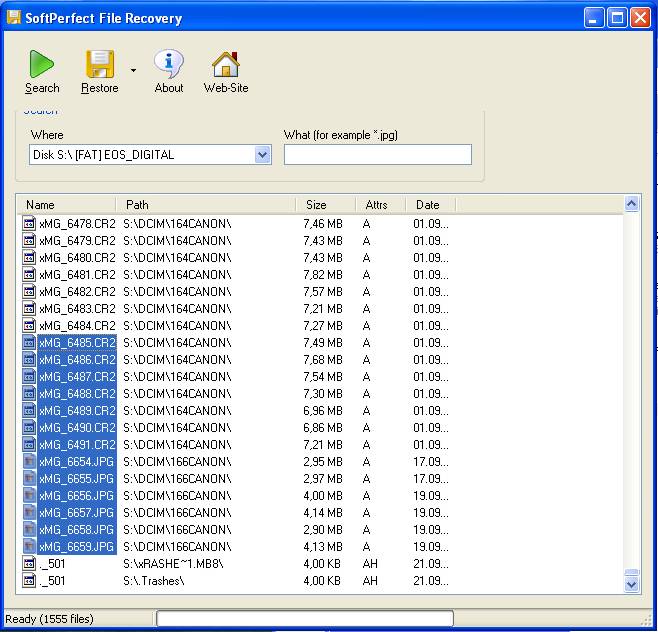 Большинство карт подключены как внешние хранилища.
Большинство карт подключены как внешние хранилища.
Одно из преимуществ Андроид-платформы по сравнению с ее конкурентами это ее возможность использовать карты памяти для расширения места для хранения данных. Такие карты можно использовать для хранения музыки, фотографий, видео, и пользовательских данных для многих программ. Их также можно использовать для обмена данными между телефоном и другими компьютерными системами.
Как обычно, у такой хорошей функции также есть и некоторые недостатки. Один из них заключается в том, что данные можно потерять когда с картой неправильно обращаются. Чаще всего такое случается когда карта извлекается из телефона без правильного ее размонтирования. В этом случае файловая система может повредиться настолько серьезно, что ни телефон, ни компьютер, не могут распознать такую карты, и файлы на ней становятся недоступными.
Хорошо, однако, то, что файлы на такой поврежденной карте в большинстве случаев остаются неповрежденными и могут быть восстановлены. И мы покажем как это сделать используя программу восстановления файлов R-Undelete.
Еще одно важное замечание: карты в телефонах отформатированы как устройства FAT/exFAT, а R-Undelete восстанавливает файлы с них бесплатно без регистрации, т.е., покупка программы не требуется.
Обычно телефоны на Андроиде хранят на картах памяти не только музыку, видео, фото, файлы и т.п. пользователя, но и некоторые служебные данные и файлы от различных программ. Поэтому мы постараемся восстановить всю полную структуру папок и все файлы, включая служебные данные, а не только обычные файлы пользователя.
Итак, у нас есть карта SD, которая была неправильно извлечена, ее файловая система повреждена настолько, что телефон и компьютере не способны их распознать. На карте были фотографии пользователя, видео, музыка и другие аудио файлы, и некоторые служебные программы телефона и некоторых программ. Приступим к восстановлению файлов используя нашу программу по восстановления файлов R-Undelete.
Приступим к восстановлению файлов используя нашу программу по восстановления файлов R-Undelete.
1. Скачайте и установите программу R-Undelete. За подробностями обращайтесь на веб-страницу Download Instructions and Info.
2. Подсоедините карту памяти к компьютеру. Практически все ноутбуки имеют специальный слот для карт памяти SD, но для обычного компьютера может потребоваться специальный USB кардридер.
3. Запустите R-Undelete и найдите карту памяти на панели Disks.
Кликните по изображению для его увеличения
4. Наведите курсор на Unrecognized Space и кликните Scan.
Кликните по изображению для его увеличения
5. Дождитесь окончания сканирования.
Кликните по изображению для его увеличения
Это может занять относительно большое время если карта большая.
После окончания сканирования R-Undelete покажет найденные диски с утерянными файлами.
Кликните по изображению для его увеличения
6. Наведите курсор на найденный диск и кликните по Show Files
Кликните по изображению для его увеличения
R-Undelete покажет файлы, найденные на диске.
Кликните по изображению для его увеличения
7. Найдите файлы, которые вы хотите восстановить. Для этого можно использовать очень мощные возможности программы по поиску и сортировке файлов. Ознакомьтесь с подсказкой по R-Undelete: File Sorting и File Search
Вы можете сразу просматривать файлы наиболее известных типов файлов, которые отсортированы по их соответствующим закладкам.
Просмотр изображения
Кликните по изображению для его увеличения
Видеофайлы. Дважды кликните по файлу для его просмотра:
Кликните по изображению для его увеличения
Обратите внимание что довольно часто получается, что видео на телефоне было снято перевернутым.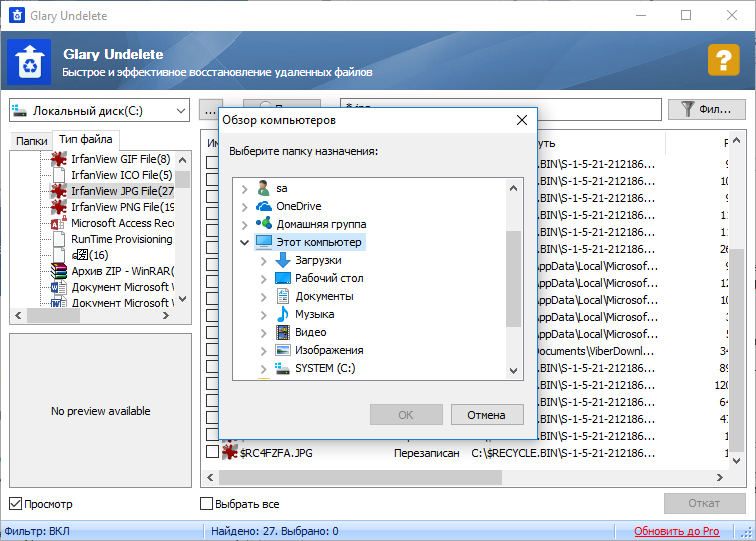
Вы можете ознакомиться более подробно с просмотром файлов в подсказке по R-Undelete. File Viewer
Если вы все-таки не можете найти файлы, которые вы хотите восстановить, можно использовать Глубокое сканирование (Deep Scan).
8. После того, как вы нашли все файлы, которые вы хотите восстановить, пометьте их для восстановления.
Кликните по изображению для его увеличения
9. После того, как все файлы помечены, кликните по кнопке Recovery. R-Undelete начнет восстанавливать файлы, показывая прогресс этого процесса.
Кликните по изображению для его увеличения
10. После окончания восстановления R-Undelete покажет краткий отчет,
Кликните по изображению для его увеличения
и откроет папку с восстановленными файлами.
Кликните по изображению для его увеличения
Как показано в статье, мы восстановили полную файловую систему на поврежденной карты памяти. Теперь мы можем переформатировать карту для создания новой файловой системы и скопировать файлы обратно на нее. Карту теперь можно вставить обратно в телефон и она будет работать так, как будто она и не была повреждена.
Заключение:
Результаты нашего восстановления файлов показывают что часто вполне возможно восстановить все полную файловую систему карты памяти для телефона на Андроиде, которая была повреждена в результате неправильного ее извлечения.
10 Бесплатное ПО для восстановления SD-карт в 2021 году
Как восстановить данные с карты памяти? Даже карта памяти была отформатирована или повреждена? В следующем руководстве мы представим вам 10 лучших бесплатных программ для восстановления карт памяти . С помощью программного обеспечения для восстановления данных с карты памяти можно легко восстановить данные с отформатированной карты памяти .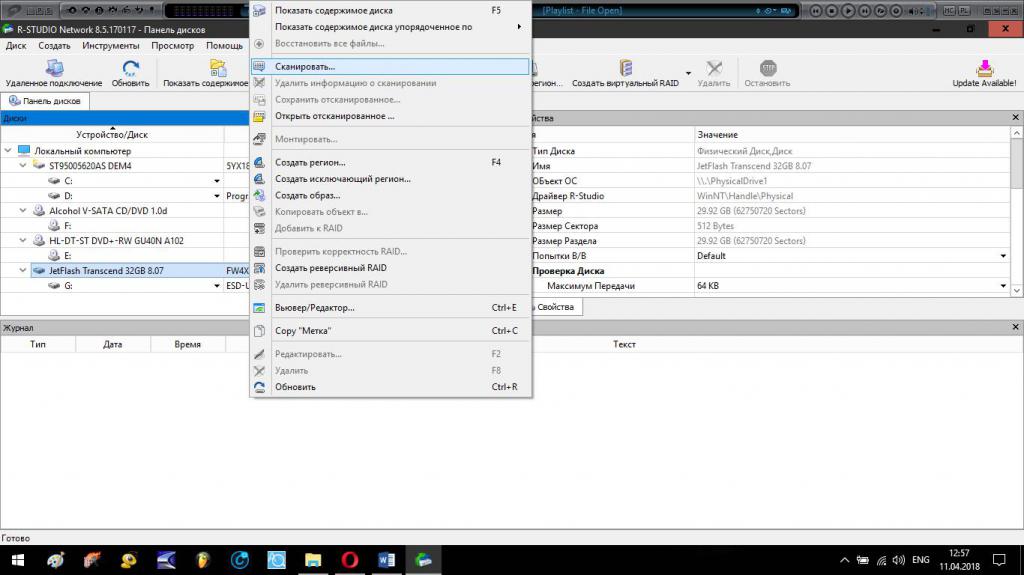 Также восстановите данные из-за случайного удаления или потери, а также повреждения карты памяти.
Также восстановите данные из-за случайного удаления или потери, а также повреждения карты памяти.
Обзор 10 лучших программ для восстановления карт памяти
1. Восстановление карты памяти Recoverit
Recoverit Data Recovery — одно из лучших и эффективных программ для восстановления данных с карт памяти, которое поможет вам восстановить потерянные / удаленные данные. Кроме того, он поддерживает восстановление любых данных с любого устройства хранения, включая SD-карту, жесткий диск компьютера, USB-накопитель и другие носители.Более того, программа Recoverit Memory Card Recovery может помочь вам восстановить данные с вышедшего из строя компьютера , когда вы не можете загрузить компьютер; он поддерживает создание загрузочного носителя и доступ к вышедшей из строя системе для восстановления ваших данных.
Видеоурок по восстановлению файлов с SD-карты
2. Recuva
Это, несомненно, одна из лучших программ, которая помогает без проблем восстановить потерянные данные. Рекомендуется без промедления загрузить и установить программное обеспечение для восстановления карты памяти, чтобы получить наилучшие результаты.
Преимущества:
- Маленький exe-файл.
- Простота использования и загрузки.
Недостатки:
- Страница загрузки программного обеспечения очень запутанная.
- Он также добавляет другие функции без учета пользователя.
3. Восстановление файлов Puran
Программа проста в изучении, и пользователи могут сканировать диски и файлы на высокой скорости по сравнению с другим конкурирующим программным обеспечением.Эта программа для восстановления данных с карты памяти также проста в использовании, когда дело доходит до восстановления.
Преимущества:
- Он совместим со всеми ОС.
- Загружаемый файл небольшой и легкий.
Недостатки:
- Корпоративные пользователи не могут воспользоваться преимуществами, так как программа доступна только для домашних пользователей.
4. Дисковая дрель
Являясь бесплатной программой для восстановления карт памяти, программа предлагает своим пользователям многое.Пользователям не обязательно быть технически подкованными, чтобы использовать это программное обеспечение. Пользователям необходимо загрузить программу и с легкостью установить ее, чтобы максимально использовать возможности программного обеспечения.
Преимущества:
- Программа совместима со всеми файловыми системами.
- Есть неограниченные возможности восстановления данных при использовании этой программы.
Недостатки:
- Информация о качестве файла не отображается.
- Портативной версии программы нет.
5. Glary Undelete
Это гораздо лучший выбор, чем другое программное обеспечение для восстановления данных с карт памяти, поскольку его интерфейс прост в использовании и обеспечивает наилучшие результаты для пользователей. Этим могут воспользоваться даже нетехнические пользователи.
Преимущества:
- Программа небольшая по размеру.
- Папка и представление типа файла просты.
Недостатки:
- Файл установки был встроен в другие программы.
- Только для некоммерческого использования.
6. PhotoRec
Определенно, эта программа не нуждается в представлении, так как PhotoRec оценивается как отличная программа. Он поддерживает восстановление многих типов файлов с различных устройств хранения. Мощные функции программного обеспечения делают программу восстановления карт памяти простой в использовании и восстанавливают файлы в кратчайшие сроки.
Преимущества:
- Он поддерживает бесплатное восстановление любых файлов данных.
- Доступно для систем Windows, macOS и Linux.
Недостатки:
- Не так-то просто использовать новичку.
- Требуются технические навыки для понимания интерфейса командной строки.
7. Напильник Soft Perfect
Программа была специально разработана с учетом потребностей и требований клиентов. Следовательно, его просто использовать для восстановления файлов. Это удивительное программное обеспечение для восстановления карт памяти имеет расширение.EXE установщик всего 500 КБ.
Преимущества:
- Полностью портативный.
- Небольшой размер, то есть около 1 МБ при установке.
Недостатки:
- Предварительный просмотр файлов невозможен.
- Состояние удаленного файла не отображается.
8. Звездное восстановление данных
Эта программа предназначена для обеспечения приоритета USB-накопителей. Указывается, что пользователь получит наилучшие результаты после установки программного обеспечения для восстановления карты памяти.
Преимущества:
- Легко использовать.
- Встроенная файловая система предварительного просмотра.
Недостатки:
- Восстановление данных ограничено.
- Размер программы слишком велик.
9. Мудрое восстановление данных
Программа восстановления данных обеспечивает просмотр файлов в доступной папке на левой панели в соответствии со структурой проводника Windows.Эта программа для восстановления карт памяти проста в использовании, поскольку в нее встроены лучшие функции:
Преимущества:
- Установка выполняется быстро.
- Возможно многозадачное восстановление файлов.

Недостатки:
- Структура папок выдает ошибки для отдельных файлов.
- Разработан только для ОС Windows.
10. Реставрация
Обладая уникальными функциями, эта программа лучше всего подходит для пользователей, которые хотят без промедления получить наилучшие результаты.Простая в использовании методология делает его еще более великолепным:
Преимущества:
- Интерфейс прост в использовании.
- Программа занимает очень мало места на диске.
Недостатки:
- Опции восстановления не предусмотрены.
- Не совместим с Windows 8.
В целом, упомянутая выше лучшая программа для восстановления карт памяти является всесильной для восстановления потерянных данных с карт памяти.Вы можете рассмотреть преимущества и недостатки и выбрать тот, который вы предпочитаете, чтобы попробовать, если вы столкнетесь с потерей данных с карт памяти или других устройств хранения. Мы рекомендуем программу Recoverit Data Recovery . Восстановить данные с отформатированной карты памяти довольно просто и эффективно.
Устранение неполадок с SD-картой
- Восстановить данные с SD-карты
- Решения для ремонта карт
15+ Лучшее БЕСПЛАТНОЕ программное обеспечение для восстановления SD-карты (2021)
SD Card Recovery Software — удобный инструмент, который можно использовать для восстановления потерянных видео, фотографий или музыкальных файлов.Эти приложения позволяют восстанавливать данные со всех типов устройств хранения данных, включая SD-карту. Многие такие инструменты поддерживают форматы архивов, такие как ZIP, JAR и RAR, и помогают восстанавливать утерянные электронные письма.
Ниже приводится тщательно подобранный список лучших бесплатных программ для восстановления SD-карт с их популярными функциями и ссылками на веб-сайты.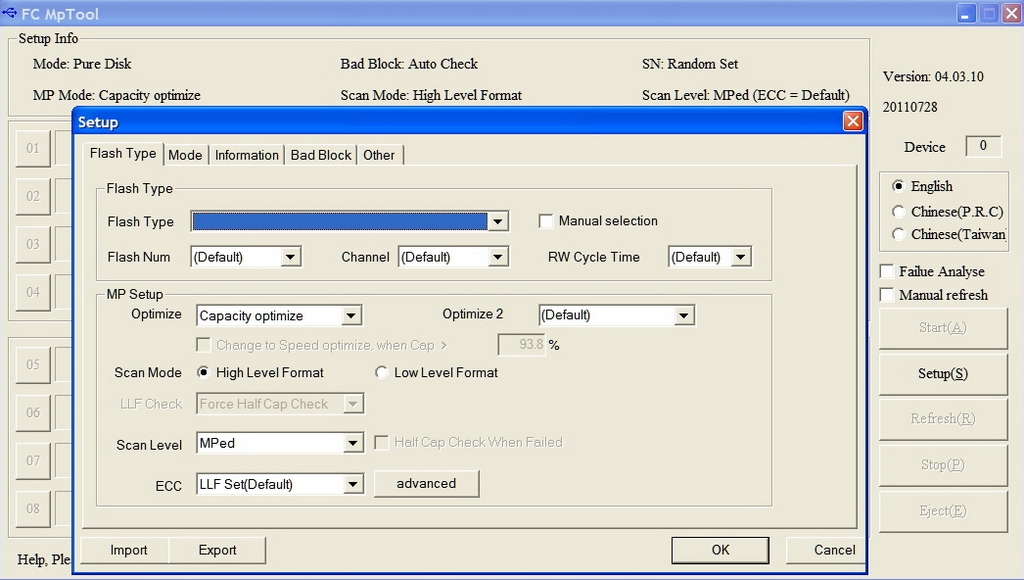 Список содержит как программное обеспечение с открытым исходным кодом (бесплатное), так и коммерческое (платное).
Список содержит как программное обеспечение с открытым исходным кодом (бесплатное), так и коммерческое (платное).
BEST Бесплатное программное обеспечение для восстановления SD-карты
| Имя | Поддерживаемые платформы | Поддерживаемые типы файлов | Ссылка |
|---|---|---|---|
| Windows, Spreads 9029, Spreads 9029, документы Acronis 9029 презентации и медиафайл | Подробнее | ||
| Recuva | Windows | Изображения, музыка, документы, видео, электронная почта | Подробнее |
| Recoverit Data Recovery Software | Mac и Windows. | Более 1000 типов файлов для документов, видео, аудио, графики, электронной почты и других файлов | Подробнее |
| IObit Undelete | Windows | Документы, видео, графика, музыка, | Подробнее |
| Stellar Data Recovery | Windows | Фото, видео, аудиофайлы, записанные с помощью дрона и камеры | Узнать больше |
1) Acronis Revive
Acronis Revive — это инструмент, который поможет вам быстро восстановить файлы, которые были ранее удалены или случайно удален.Это приложение может легко находить различные электронные таблицы, документы и презентации. Он находит удаленные файлы на внешних дисках, внутренних дисках, картах памяти и т. Д.
Возможности:
- Acronis помогает восстанавливать файлы без использования корзины.
- Найдите файлы, утерянные из-за сбоя питания.
- Получить файлы, которые были уничтожены из-за вредоносных программ или вирусных атак.
- Это программное обеспечение поддерживает динамические диски.
- Позволяет создать файл изображения.
- Показывает предыдущие медиафайлы.
- Предлагает интерфейс в стиле мастера.

- Поддерживаемая платформа: Windows
2) Recuva
Recuva — это программа, разработанная Piriform для восстановления файлов на вашем жестком диске, картах памяти, гибких дисках, iPod или MP3-плеере и т. Д. Она также может извлекать данные с недавно отформатированных или поврежденных дисков.
Функции:
- Вы можете восстановить несохраненные документы Word.
- Он поддерживает все версии Windows.
- Recuva поддерживает более 40 языков.
- Этот инструмент позволяет восстановить SD-карту с помощью мастера.
- Он имеет режим глубокого сканирования, который находит следы файлов, которые вы случайно удалили.
- Вы можете восстановить электронную почту из Microsoft Outlook Express, Windows Live Mail или Mozilla Thunderbird.
- Позволяет восстанавливать удаленные файлы с SD-карты или поврежденного диска.
- Поддерживаемая платформа для восстановления файлов с SD-карты: Windows.
3) Программа для восстановления данных Recoverit
Recoverit — одна из лучших программ для восстановления данных с SD-карт, которая поддерживает более 1000 форматов файлов. Это позволяет вам приостановить или остановить сканирование для восстановления данных, которые отображаются в результате.
Особенности:
- Позволяет предварительно просмотреть восстановленные файлы.
- Wondershare обеспечивает круглосуточную техническую поддержку.
- Программа не содержит вирусов.
- Это поможет вам восстановить удаленные фотографии, видео, электронные письма и многое другое.
- Этот инструмент поддерживает ПК, жесткий диск, SD-карту, USB и многое другое.
- Позволяет восстановить 100 МБ файлов.
- Это приложение выполняет быстрое и глубокое сканирование.
- Поддерживаемые платформы: Mac и Windows.
4) IObit Undelete
IObit Undelete — это бесплатное программное обеспечение для восстановления SD-карты, которое позволяет восстанавливать видео, графику, документы и т.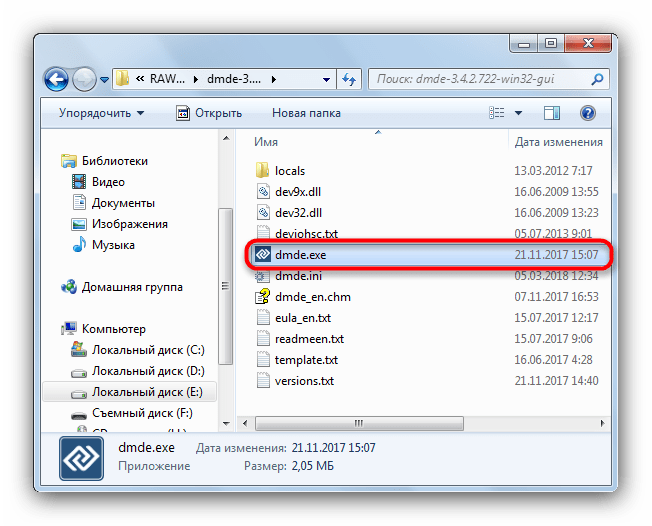 Д.Это позволяет вам выполнить целевое сканирование, чтобы найти потерянные данные.
Д.Это позволяет вам выполнить целевое сканирование, чтобы найти потерянные данные.
Функции:
- Выполните более глубокое сканирование, чтобы восстановить файлы.
- Вы можете оценить состояние файла перед его восстановлением.
- Для использования этого приложения установка не требуется.
- Это приложение обеспечивает восстановление оценки файла.
- Восстановление файлов одним щелчком мыши.
- Это портативное программное обеспечение.
- Поддерживаемая платформа: Windows.
5) Stellar Data Recovery
Stellar — это программа для восстановления данных, которая помогает вам восстанавливать удаленные или утерянные данные с твердотельных накопителей, жестких дисков и USB-накопителей. Этот инструмент позволяет восстанавливать электронную почту, аудио, фотографии, видео и т. Д. Он позволяет создать образ жесткого диска для быстрого восстановления.
Особенности:
- Позволяет восстанавливать неограниченное количество форматов файлов на устройствах и носителях Windows.
- Данные можно легко восстановить из сбойной системы Windows.
- Удаленные данные можно восстановить с зашифрованного диска.
- Восстанавливает до 1 ГБ потерянных или удаленных данных.
- Позволяет искать определенную папку.
- Обладает понятным и удобным интерфейсом.
- Поддерживаемая платформа: Windows.
- Плоская скидка 10% с кодом купона «GURU10»
6) Мастер восстановления данных EaseUS
Мастер восстановления данных EaseUS — это инструмент, который поможет вам восстановить отформатированные, удаленные или утерянные данные с SD-карты.Это удобное приложение, позволяющее извлекать данные из поврежденных файлов.
Функции:
- Вы можете восстановить потерянные файлы, документы, видео, изображения и многое другое.

- Помогает восстановить потерянные данные после вирусной атаки.
- Вы можете отфильтровать результаты сканирования по типу файла.
- Это позволяет восстановить потерянный раздел.
- Вы можете просмотреть предварительный просмотр перед восстановлением окончательных данных.
- Мастер восстановления данных поможет вам восстановить файлы с компьютера, ноутбука или съемных устройств.
- Вы можете восстановить более 1000 типов файлов.
- Поддерживаемые платформы: Mac и Windows.
7) Wise Data Recovery
Wise Data Recovery — это системная служебная программа, которая поможет вам восстановить удаленную фотографию или файл. Вы можете получить все важные данные со съемного диска или локального компьютера. Этот инструмент поддерживает восстановление данных с дисков FAT (таблица размещения файлов) и NTFS (файловая система новой технологии) и т. Д.
Особенности:
- Он позволяет вам выбирать типы файлов перед сканированием.
- Этот инструмент показывает подробную информацию и возможность восстановления файлов перед запуском процесса восстановления.
- Портативная версия Wise Data Recovery поможет вам получить важные данные, не устанавливая ее.
- Он совместим со всеми версиями Windows.
- Вы можете получить потерянные видео, документы, электронные письма и т. Д.
- Поддерживаемая платформа: Windows и Mac.
8) iBoysoft Data Recovery Free
iBoysoft Data Recovery Free — это инструмент, который позволяет восстановить потерянные данные.Это приложение поддерживает жесткий диск, внешний диск, SD-карту и многое другое. Он позволяет восстанавливать файлы с SD-карты всего парой щелчков мыши.
Особенности:
- Вы можете восстановить раздел RAW и флешку.
- Позволяет восстановить до 1 ГБ данных.
- Инструмент позволяет легко выбрать местоположение.

- Позволяет восстановить потерянные данные с дисков exFAT, NTFS и FAT32.
- Поддерживаемая платформа: Windows и Mac.
9) Glary Undelete
Glary Undelete — это инструмент, который позволяет восстанавливать файлы, сжатые или зашифрованные в файловой системе NTFS. Это приложение может выполнять автоматическую сортировку по имени, размеру и дате создания файла. Он также может работать со съемными носителями, такими как флэш-накопитель, карта памяти, внешний диск и т. Д.
Характеристики:
- Поддерживает несколько файловых систем, таких как NTFS и EFS.
- Он имеет простой просмотр папок и типов файлов.
- Это приложение отмечает состояние файла как плохое или очень хорошее.
- Вы можете выполнять неограниченное восстановление на SD-карту.
- Позволяет фильтровать результат сканирования.
- Обеспечивает предварительный просмотр файлов мультимедиа.
- Поддерживаемая платформа: Windows.
Ссылка: https://www.glarysoft.com/glary-undelete/
10) Remo Recover
Remo Recover — это программа, которая позволяет восстанавливать фотографии, файлы и видео с любого компьютера.Это приложение может помочь вам восстановить удаленные или отформатированные разделы. Он поддерживает восстановление через ExFAT (расширяемая таблица размещения файлов), FAT16, FAT32 и другие.
Особенности:
- Безопасное восстановление данных даже с вышедших из строя компьютеров или поврежденного жесткого диска.
- Позволяет восстанавливать данные парой щелчков мыши.
- Предлагает круглосуточную техническую поддержку.
- Обеспечивает два режима сканирования: нормальный и глубокий.
- Поддерживаемая платформа: Windows.
Ссылка: https://www.remosoftware.com/remo-recover-windows
11) 7-Data Recovery
7-Data Recovery — это программа, которая способна восстанавливать поврежденные и удаленные файлы.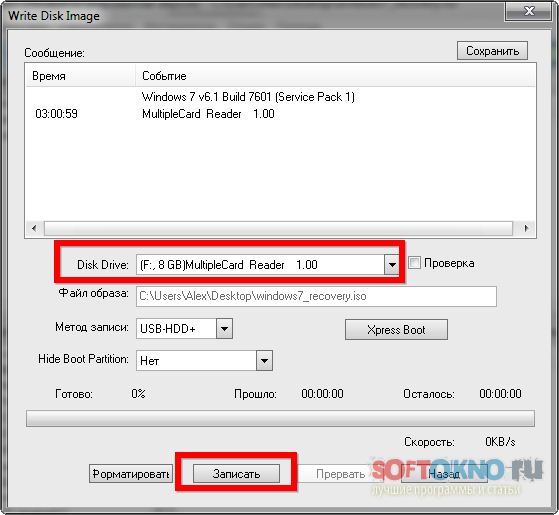 Это приложение поможет вам исправить ошибки разделов, поврежденные файлы iPhone, проблемы с SD-картой и многое другое.
Это приложение поможет вам исправить ошибки разделов, поврежденные файлы iPhone, проблемы с SD-картой и многое другое.
Особенности:
- Это программное обеспечение имеет обширную базу данных файловой структуры, которая сопоставляет фрагменты файлов с известными шаблонами.
- Позволяет восстанавливать данные размером до 500 МБ.
- Вы можете восстанавливать фотографии, аудио и записи с SD-карты.
- Помогает быстро восстановить мобильный телефон.
- Позволяет просмотреть результат с предварительным просмотром.
- Поддерживаемая платформа: Windows и Mac.
Ссылка: https://7datarecovery.com/
12) AnyRecover
AnyRecover — одно из лучших программ для восстановления карт памяти, которое позволяет восстанавливать данные без каких-либо проблем.Это приложение позволяет восстанавливать файлы на любых носителях, включая внешние и внутренние диски, карты памяти и т. Д.
Особенности:
- Это приложение позволяет выполнять сканирование в выбранном месте.
- Обеспечивает поддержку более 10 языков.
- Вы можете предварительно просмотреть файлы перед восстановлением.
- Предлагает бесплатную и профессиональную техническую поддержку.
- Позволяет безопасно восстанавливать файлы.
- Вы будете получать регулярные обновления этого программного обеспечения.
- Поддерживаемая платформа: Windows и Mac.
Ссылка: https://www.anyrecover.com/
13) Disk Drill
Disk Drill — это приложение, которое предоставляет удобный способ попытаться восстановить навсегда удаленные файлы. Он позволяет пользователям просматривать, искать и просматривать или читать удаленные файлы с томов NTFS и FAT. Этот инструмент поддерживает флеш-накопители, карты памяти и жесткие диски.
Функции:
- Disk Drill сканирует и восстанавливает все форматы файлов.

- Он имеет современный пользовательский интерфейс, который поможет вам быстро получить восстановленные данные.
- Это приложение для восстановления SD предлагает функции, с помощью которых вы можете улучшить результат восстановления данных.
- Disk Drill поможет вам восстановить весь раздел жесткого диска.
- Он предоставляет параметры фильтрации, которые помогут вам легко найти мультимедийные и другие файлы.
- Поддерживаемые платформы: Windows Mac, iOS и Android.
Ссылка: https: //www.cleverfiles.com /
14) Recover My Files
Recover My Files — это программа, которая восстанавливает все ваши потерянные данные с жесткого диска, USB, карты камеры, гибкого диска и т. д. Этот инструмент позволяет получать данные, даже если они удалены из корзины. Он может выполнять восстановление диска после сбоя жесткого диска.
Особенности:
- Он может искать фотографии, документы, видео, музыку и т. Д.
- Поддерживает восстановление данных из NTFS, FAT, HSF и других файлов.
- Вы можете вернуть файлы после ошибки разделения.
- Файлы удаляются троянами и вирусами и легко восстанавливаются.
- Предлагает интуитивно понятную структуру папок.
- Поддерживаемые платформы: Windows.
Ссылка: http://www.recovermyfiles.com/
15) iCare Data Recovery
iCare Data Recovery — это программа, которая восстанавливает навсегда стертые или удаленные файлы. Это поможет вам вернуть документы, видео, электронные письма и аудиофайлы. Это приложение может сканировать все возможные файлы на каждом блоке жесткого диска.
Функции:
- Обеспечивает поддержку более 600 типов файлов.
- Восстановление файловых данных с флэш-накопителя или памяти размером менее 32 ГБ.
- Эта программа может восстановить карту памяти.
- Получить данные с USB-накопителя.

- Это бесплатная программа.
- Поддерживаемые платформы: Windows, Android и Mac.
Ссылка: https://www.icare-recovery.com/
16) TestDisk
TestDisk — это программа для восстановления SD-карты, которая позволяет восстановить потерянные данные с раздела жесткого диска.Инструмент может восстанавливать файлы из NTFS, FAT и т.д.
Особенности:
- Инструмент может исправить MFT (Master File Table).
- Это программа для восстановления данных с открытым исходным кодом.
- Это программное обеспечение для восстановления карт памяти может собирать сведения о поврежденном диске.
- TestDisk может быстро проверить структуру диска и сравнить ее с таблицей разделов на предмет ошибок записи.
- Поддерживаемые платформы: Windows, Mac, Linux, SunOS, NetBSD, OpenBSD и FreeBSD.
Ссылка: https://www.cgsecurity.org/wiki/TestDisk
17) SoftPerfect File Recovery
Инструмент SoftPerfect File Recovery позволяет восстанавливать данные с мобильных телефонов и ПК. Вы можете использовать его, чтобы вернуть потерянные файлы из корзины, сбоя программного обеспечения и вирусных атак.
Характеристики:
- Он легкий и доступен бесплатно.
- Поддерживает зашифрованные и сжатые тома.
- Можно использовать без установки.
- Работает с NTFS и FAT.
- Распознает большинство носителей информации.
- Поддерживаемые платформы: Windows и Mac
Ссылка: https://www.softperfect.com/products/filerecovery/
FAQ:
? Что такое программа для восстановления SD-карты?
SD Card Recovery Software — удобный инструмент, который можно использовать для восстановления потерянных видео, фотографий или музыкальных файлов. Эти приложения позволяют восстанавливать данные со всех типов запоминающих устройств. Многие такие инструменты поддерживают форматы архивов, такие как ZIP, JAR и RAR, и помогают восстанавливать утерянные электронные письма.
Многие такие инструменты поддерживают форматы архивов, такие как ZIP, JAR и RAR, и помогают восстанавливать утерянные электронные письма.
? Зачем нужно ПО для восстановления данных?
Программное обеспечение для восстановления данных необходимо, когда дело касается ведения бизнеса. Различные ситуации могут привести к потере данных, например, повреждение SD-карты, удаление данных из-за вирусов и вредоносных программ и т. Д. В такой ситуации программное обеспечение для восстановления данных играет важную роль в возврате всех ваших данных.
?? Программное обеспечение для восстановления данных безопасно?
Да.Программа для восстановления данных не наносит вреда и не крадет личные данные с вашего телефона. Это приложение просто возвращает биты, потерянные на самом диске.
? Могу ли я восстановить данные с физически сломанной SD-карты?
Да, можно. Но для восстановления данных с SD-карты вам потребуется соответствующее оборудование и технические навыки. Однако, если вы воспользуетесь помощью профессионального центра восстановления данных, он перенесет чип с вашей сломанной SD-карты и вернет ваши данные.
? Можно ли восстановить файлы с поврежденной SD-карты?
Да.Возможно восстановление файлов с поврежденной SD-карты. Если вы можете заставить свой компьютер распознавать SD-карту, программа для восстановления данных сможет вернуть ваши потерянные файлы.
Топ-15 лучших программ для восстановления SD-карт, которые вы должны попробовать (2021)
Простой онлайн-поиск может мгновенно обнаружить бесчисленное количество бесплатных программных инструментов для восстановления SD-карт. Однако он не раскрывает, какое из доступных решений действительно может делать то, что обещают: восстанавливать все удаленные файлы с SD-карты.Чтобы дать вам исчерпывающий ответ, мы протестировали 15 популярных программных инструментов для восстановления SD-карт, перечислив их ключевые функции и оценив их возможности восстановления данных, чтобы определить, какие из них могут делать то, что обещают.
Разыскивается: надежное программное обеспечение для восстановления SD-карты
Люди во всем Интернете отчаянно пытаются найти лучшее программное обеспечение для восстановления SD-карты, потому что они случайно удалили важные файлы:
- «Я случайно удалил важное видео на выходных. и нужно как можно скорее получить его.Услуги по восстановлению данных стоят от 150 до 200 долларов за восстановление данных. Я думаю, что это будет напрасной тратой, если некоторые программы будут стоить дешевле. Я просто хочу убедиться, что использую лучшую программу, чтобы восстановить этот отснятый материал в целости и сохранности. Есть так много программ ». (Reddit)
- «Есть ли бесплатный и быстрый способ восстановить содержимое SD-карты? У меня есть SD-карта, которая изначально принадлежала камере, с видео и фотографиями на ней. В последнее время фотоаппарат больше не умеет делать снимки, а на компьютере SD-карта выглядит вот так.» (Stack Overflow)
- « Я случайно удалил видео с карты памяти и понимаю, что есть программное обеспечение, помогающее восстанавливать файлы. Что на самом деле работает? » (CNET)
Обычно ответы на эти и другие подобные вопросы основаны на личном опыте использования всего лишь одного программного приложения для восстановления SD-карты, которое может быть или не быть лучшим доступным решением. Чтобы дать вам более исчерпывающий ответ, мы лично оценили 15 различных приложений, и эта статья является результатом нашего исследования.
Краткое описание
Вот краткий обзор наших результатов:
Disk Drill (лучший результат) : После тестирования 15 различных программных инструментов для восстановления SD-карт стало ясно, что Disk Drill — лучшее решение для Windows и пользователей Mac благодаря отличной производительности и исключительной простоте использования.
PhotoRec (Best Free) : если вы не хотите тратить деньги на восстановление данных, PhotoRec — ваш лучший выбор. Это программное обеспечение для восстановления с открытым исходным кодом может быть не очень удобным для новичков, но его способность восстанавливать файлы с SD-карт любого размера не может быть подвергнута сомнению.
R-Studio (Best Professional) : со встроенным шестнадцатеричным редактором и возможностью удаленного восстановления данных, R-Studio — лучшее программное обеспечение для восстановления SD-карт для профессионалов по восстановлению данных, которым нужна исчерпывающая информация обо всех восстанавливаемых данных. файлы.
Чтобы узнать больше об этих и других приложениях для восстановления SD-карт, продолжайте читать эту статью.
Почему мы выбрали именно этот набор решений?
Решая, какие программные решения для восстановления SD-карт включить в эту статью, мы учитывали следующие критерии:
- Популярность : Одной из наших целей было оценить все популярные программные решения для восстановления SD-карт, чтобы определить, является ли популярность хорошей. показатель качества.
- Отзывы пользователей : Мы думаем, что при обзоре программного обеспечения для восстановления данных нет ничего более ценного, чем реальный пользовательский опыт, поэтому мы хотели включить все высоко оцененные решения.
- Функции : Тот факт, что программное обеспечение для восстановления SD-карты не пользуется популярностью, не означает, что о нем не стоит думать, особенно если у него есть интересные функции.
Оценив десятки программных решений для восстановления SD-карт, мы смогли сузить их до 15, которые затем проверили в серии реальных тестов.
Топ 15 лучших программ для восстановления данных с SD-карт
1. Disk Drill Восстановление SD-карт (Windows и Mac)
Есть много вещей, которые делают Disk Drill лучшим бесплатным программным обеспечением для восстановления данных с SD-карт для Windows и Mac, включая его удобный подход к восстановлению данных и способность добиваться профессиональных результатов. Бесплатная версия Disk Drill действительно бесплатна и поставляется с множеством дополнительных функций, стоимость которых намного превышает стоимость Disk Drill PRO.
Плюсы:
- Простота использования
- Отличные результаты восстановления данных
- В комплекте с полезными дисковыми утилитами
- Версия для Windows может восстановить 500 МБ бесплатно.
- Восстановление загрузочного Mac
Пользовательский опыт
Бесплатному программному инструменту восстановления SD-карты нелегко найти правильный баланс между простотой использования и возможностями восстановления данных. Существует множество инструментов восстановления, которые настолько просты в использовании, что ребенок может разобраться в них без какой-либо помощи, но они часто дают некачественные результаты. Есть также много инструментов восстановления, которые работают замечательно, но настолько сложны, что даже профессионалы боятся их.Disk Drill сочетает в себе простоту использования с мощными алгоритмами восстановления данных, чтобы удовлетворить потребности как профессиональных, так и домашних пользователей. Это платформо-независимое решение поддерживает все распространенные устройства хранения, файловые системы и форматы файлов. Бесплатная версия может восстановить до 500 МБ данных и поставляется с несколькими дополнительными функциями, которые вам будет сложно найти даже в платных программных инструментах для восстановления SD-карт.
Одна такая дополнительная функция называется Recovery Vault, и ее цель — обеспечить дополнительный уровень защиты для всех ваших конфиденциальных и важных мест.Disk Drill также может создавать побайтовые резервные копии неисправных устройств хранения. Эксперты по восстановлению данных рекомендуют перед восстановлением создать побайтовую резервную копию, чтобы не потерять файлы в случае, если устройство хранения данных сломается в середине процесса восстановления.
Основные характеристики :
- Профессиональное восстановление данных стало проще.
- Можно просмотреть все методы восстановления.
- Несколько вариантов сканирования.
- Позволяет сохранить и возобновить восстановление.
- Включает несколько дополнительных функций.
Это бесплатно? Disk Drill может бесплатно восстановить данные размером до 500 МБ.
2. R-Studio (Windows, Mac и Linux)
R-Studio — настоящее профессиональное решение, но мы можем спорить, действительно ли оно бесплатное, потому что вы не можете использовать его для восстановления файлов размером более 256 КБ без оплаты. , что исключает практически все изображения, видео и большинство документов.
Плюсы:
- Расширенные функции
- Восстановление по сети
- Встроенный шестнадцатеричный редактор
Минусы:
- Для профессионалов
- Для каждой платформы требуется отдельная лицензия
Взаимодействие с пользователем
С помощью R-Studio можно спасать файлы, которые, кажется, больше не подлежат восстановлению.Это бесплатное программное решение для восстановления SD-карты поддерживает NTFS, NTFS5, ReFS, FAT12 / 16/32, exFAT, HFS / HFS + и APFS (Macintosh), а также варианты UFS1 / UFS2 (FreeBSD / OpenBSD / NetBSD / Solaris) с прямым и обратным порядком байтов. ) и разделы Ext2 / Ext3 / Ext4 FS (Linux) и все устройства хранения, включая SD-карты. Пользовательский интерфейс R-Studio напоминает проводник Windows, что делает его знакомым. Вы можете открыть несколько вкладок в одном окне, чтобы найти отсутствующий файл на нескольких SD-картах без необходимости постоянно переключаться между сеансами.R-Studio представляет собой решение для восстановления данных профессионального уровня и поставляется с шестнадцатеричным редактором с поддержкой редактирования атрибутов файлов NTFS. Версия Technician включает в себя еще больше дополнительных функций, но стоит сногсшибательную цену в 899,99 долларов.
Основные характеристики :
- Поддержка множества различных форматов файлов.
- Знакомый пользовательский интерфейс.
- Восстановление по сети.
Это бесплатно? Бесплатная версия R-Studio не может восстанавливать файлы размером более 256 КБ.
3. Acronis Revive (Windows)
Если бы только Acronis Review предлагал возможность бесплатно восстанавливать удаленные файлы с SD-карт, это могло бы быть одним из лучших решений для восстановления данных SD-карт. Увы, это не так, и даже его интуитивно понятный интерфейс в стиле волшебника недостаточно, чтобы занять более высокое место в этом списке.
Плюсы:
- Доступная цена
- Доступна демонстрационная версия
- Трехэтапный процесс восстановления данных
Пользовательский интерфейс
Acronis Revive — это простой инструмент для восстановления SD-карт, который стоит 49 долларов.99. На его веб-сайте вы можете скачать бесплатную демонстрацию, которая позволяет вам найти удаленный файл и оценить его шанс на восстановление. К сожалению, демо-версия не позволяет восстановить файл. Чтобы оправдать необходимость покупки лицензии, Acronis Revive рекламирует такие функции, как возможность создания образа диска во время восстановления, визуальная индикация хода сканирования, журналы восстановления, несколько режимов сканирования и поддержка множества типов файлов. Мы не уверены, стоит ли платить за все эти функции (больше всего выделяется визуальная индикация хода сканирования), но, по крайней мере, Acronis не требует за них слишком больших денег.Что касается самого процесса восстановления, Acronis Revive делает его безболезненным и быстрым, проводя вас через весь процесс от начала до конца.
Основные характеристики :
- Можно предварительно просмотреть фотографии и видео перед восстановлением.
- Визуально отображает прогресс сканирования.
- Предлагает несколько режимов сканирования.
Это бесплатно? Бесплатная версия Acronis Revive не может сохранять восстановленные файлы.
4. Восстановить мои файлы (Windows)
К сожалению, бесплатная версия «Восстановить мои файлы» — это всего лишь шутка, которая не позволяет вам восстанавливать файлы — вы можете только просмотреть их.Учитывая, сколько существует бесплатных программных инструментов для восстановления данных с SD-карт, трудно оправдать трату $ 69,95 на самую дешевую лицензию Recovery My Files.
Плюсы:
- Может просматривать файлы на лету
- Проверено Министерством внутренней безопасности
Минусы:
- Работает только на Windows
- Устаревший пользовательский интерфейс
Пользователь Опыт
Хотя Recover My Files не оставляет такого же положительного первого впечатления, как ведущие бесплатные программные решения для восстановления данных с SD-карт, представленные в этой статье, его отличные возможности восстановления данных демонстрируют, что никогда не стоит судить о книге по его обложка.Программа Recover My Files, совместимая с Windows 7, 8 и 10, может восстанавливать данные с карт памяти, жестких дисков, USB-накопителей, гибких дисков и других носителей. Он может справиться со сложными сценариями потери данных, такими как ошибка разделения или сбой компьютера. Вы можете бесплатно скачать Recover My Files и использовать его для предварительного просмотра файлов, но вы не сможете восстановить их, не заплатив как минимум 69,95 долларов за лицензию. Только из-за этого ограничения мы не можем поставить его выше.
Основные характеристики :
- Восстанавливает файлы с случайно отформатированных SD-карт.
- Встроенный шестнадцатеричный редактор.
- Проверено Министерством внутренней безопасности.
Это бесплатно? Бесплатная версия Recover My Files не может сохранять восстановленные файлы.
5. Remo Recover (Windows и Mac)
Remo Recover — незнакомое имя среди бесплатных программных инструментов для восстановления SD-карт, но вы не должны отказываться от него только потому, что не слышали о нем.
Плюсы:
- Высокая производительность
- Знакомый пользовательский интерфейс
Минусы:
- Не предлагает никаких впечатляющих функций
- Не широко используется
Пользовательский опыт
Remo Recover представляет собой комплексное решение для восстановления и восстановления файлов с поддержкой карт памяти, жестких дисков, внешних запоминающих устройств и любых других носителей.Он включает четырехэтапный подход к восстановлению данных (выбор устройства для восстановления, сканирование потерянных данных, предварительный просмотр восстановленных данных и сохранение восстановленных данных) и интуитивно понятный пользовательский интерфейс. Вы можете использовать Remo Recover, чтобы бесплатно вернуть до 1 ГБ данных, но вам нужно перейти на одну из трех доступных платных версий, чтобы восстановить больше данных. Единственная платная версия Remo Recover, которая имеет смысл, — это Remo Recover Pro, потому что она поддерживает большинство форматов файлов и поставляется с премиальной поддержкой клиентов.Независимо от того, какую версию вы выберете, вы всегда можете воспользоваться 30-дневной гарантией возврата денег Remo и потребовать возмещения, если программное обеспечение не соответствует вашим ожиданиям.
Основные характеристики :
- Четырехэтапный подход к восстановлению данных.
- Интуитивно понятный пользовательский интерфейс.
- 30-дневная гарантия возврата денег.
Это бесплатно? Remo Recover может бесплатно восстановить данные размером до 1 ГБ.
В целом, Recoverit от Wondershare является одним из лучших программных инструментов в своем роде, и мы искренне рекомендуем его тем, кто хотел бы выполнить восстановление SD бесплатно и без лишних хлопот.
Плюсы:
- Чистый пользовательский интерфейс
- Отличный средний балл по обзору
- Гарантия возврата денег
Минусы:
- Слишком много версий на выбор
- В более доступных версиях отсутствуют важные функции
User Experience
Recoverit от Wondershare — это трехэтапный программный инструмент для восстановления данных с SD-карты с понятным пользовательским интерфейсом и проверенными возможностями восстановления данных.У него отличный средний балл по отзывам 4,5 на TrustScore, среди прочего, пользователи хвалят его скорость восстановления, поддержку клиентов и гарантию возврата денег. Говоря о гарантии возврата денег Wondershare, приятно иметь ее, потому что бесплатная версия может восстановить только до 100 МБ данных. Для неограниченного восстановления вам необходимо получить одну из трех платных подписок (Essential, Standard или Advanced). Как следует из названия, подписка Essential стоит меньше всего денег (45 долларов.95 в месяц за ПК или 59,95 долларов в год за ПК или 69,95 долларов за пожизненную лицензию), но в нем отсутствуют некоторые расширенные функции, такие как восстановление после сбоя компьютера или расширенное восстановление видео.
Основные характеристики :
- Обладает возможностью восстановления более 1000 форматов файлов.
- Предлагает бесплатную удаленную техническую помощь.
- Платные версии могут восстанавливать поврежденные видеофайлы.
Это бесплатно? Recoverit от Wondershare может бесплатно восстанавливать данные размером до 100 МБ.
7. MiniTool Power Data Recovery (Windows и Mac)
MiniTool Power Data Recovery позволяет упростить восстановление данных с SD-карты до такой степени, что любой может использовать его для уверенного восстановления удаленных или утерянных файлов с SD-карты, что является почему он заслуживает третьего места в этом списке.
Плюсы:
- Простота использования
- Часто обновляется
Минусы:
- Ограниченная функция предварительного просмотра
- Пользователи Mac могут восстановить только 1 МБ бесплатно
Пользовательский интерфейс
Существует множество различных причин, по которым вам может потребоваться восстановить данные с SD-карты, из-за неудачной пользовательской ошибки, вызванной внезапным упущением внимания из-за сбоя ОС или вирусной атаки.MiniTool Power Data Recovery может решить эти и многие другие случаи потери данных за короткое время и без каких-либо дополнительных действий, кроме запуска процесса восстановления данных. Помимо SD-карт и других карт памяти, MiniTool Power Data Recovery поддерживает USB-накопители, жесткие диски и твердотельные накопители (как внутренние, так и внешние). Вы можете восстановить сотни форматов файлов и предварительно просмотреть примерно 70 из них, включая документы Word, электронные таблицы Excel, изображения, файлы САПР и проекты Adobe Photoshop.Бесплатная версия MiniTool Power Data Recovery может восстановить до 1 ГБ данных, и вы можете разблокировать неограниченное восстановление, купив ежемесячную (69 долларов США) или годовую (89 долларов США) подписку или пожизненную лицензию (99 долларов США). Все платные версии этого программного обеспечения для восстановления данных с SD-карты включают возможность восстановления файлов после сбоя системы.
Основные характеристики :
- Пожизненная лицензия с бесплатными обновлениями.
- Может предварительно просмотреть около 70 форматов файлов перед восстановлением.
- Включает функцию загрузочного носителя для восстановления данных после сбоя системы.
Это бесплатно? MiniTool Power Data Recovery может бесплатно восстанавливать данные размером до 1 ГБ.
8. Мастер восстановления данных EaseUS (Windows и Mac)
Мастер восстановления данных EaseUS — это современное бесплатное программное решение для восстановления данных с SD-карты, которое может надежно восстанавливать удаленные и отформатированные данные в различных ситуациях потери данных.
Плюсы:
- Свежий пользовательский интерфейс
- Два режима сканирования
- Щедрая бесплатная версия
Минусы:
- Дорогие обновления на весь срок службы
- Для версий Windows и Mac требуется отдельная лицензия
User Experience
EaseUS Data Recovery Wizard — это бесплатный программный инструмент для восстановления SD-карт от разработчиков популярного менеджера разделов EaseUS Partition Master.Как и все программные инструменты компании, EaseUS Data Recovery Wizard уделяет большое внимание простоте использования и общему удобству использования. Он разработан, чтобы быть доступным даже для людей, у которых практически нет опыта восстановления данных, но при этом обеспечивает профессиональные результаты. В мастере восстановления данных EaseUS есть два режима сканирования, один из которых занимает меньше времени, а другой просматривает отсканированное запоминающее устройство посекторно в поисках глубоко спрятанных файлов. Независимо от того, какой из двух режимов сканирования вы выберете, вы всегда можете восстановить любые данные, которые уже были обнаружены — не нужно ждать завершения процесса восстановления.Бесплатная версия EaseUS Data Recovery Wizard может делать многое из того, что может делать платная версия, но она не включает в себя, пожалуй, самую уникальную особенность этого программного инструмента для восстановления данных SD-карты, профессионального удаленного восстановления один на один.
Основные характеристики :
- Восстанавливает данные из удаленных, скрытых, потерянных или необработанных разделов.
- Позволяет восстанавливать данные во время сканирования.
- Возможность экспорта / импорта сессий.
Это бесплатно? EaseUS Data Recovery Wizard может бесплатно восстановить данные размером до 2 ГБ.
9. Stellar Data Recovery (Windows и Mac)
В Stellar Data Recovery особо нечего критиковать. Программное обеспечение делает то, что написано в подсказке, и делает весь процесс восстановления данных простым и доступным.
Плюсы:
- Интуитивно понятный и надежный
- Дополнительные функции
- Поддержка зашифрованных дисков
Минусы:
- Медленно
- На дорогой стороне
- Низкая производительность 9
Опыт
Бесплатная версия Stellar Data Recovery не так функциональна, как платные члены семейства Stellar, но вы можете доверять ей в надежном восстановлении данных с любой карты памяти.Он может работать практически со всеми форматами файлов, включая пользовательские или необычные форматы файлов. Пользовательский интерфейс Stellar Data Recovery интуитивно понятен и хорошо продуман. Как пользователь, вы всегда знаете, где щелкнуть дальше, а все доступные параметры объясняются прямо в программе. Чтобы сделать процесс восстановления данных максимально безопасным, Stellar Data Recovery позволяет клонировать неисправную карту памяти и восстанавливать файлы из ее резервной копии. Stellar Data Recovery доступен на английском, немецком, французском, итальянском, испанском языках и работает на компьютерах Mac и Windows 10, 8.1, 8 и 7. Несмотря на то, что поддержка Windows XP не рекламируется, вы сможете использовать Stellar Data Recovery с операционной системой без каких-либо серьезных проблем.
Основные характеристики :
- Восстановление из отформатированных файловых систем.
- Восстановление данных BitLocker.
- Восстанавливает файлы любого формата, включая нестандартные и нестандартные типы файлов.
Это бесплатно? Stellar Data Recovery может бесплатно восстановить данные размером до 1 ГБ.
10.PhotoRec (Windows, Mac и Linux)
Для опытных пользователей Windows, Mac и Linux PhotoRec — простой выбор, поскольку он полностью бесплатен и поддерживает все распространенные форматы файлов. Однако менее опытным пользователям, вероятно, будет лучше использовать более удобный бесплатный программный инструмент для восстановления SD-карты.
Плюсы:
- Действительно многоплатформенный
- Отличная производительность
- Исходный код опубликован на GitHub
Минусы:
- Интерфейс командной строки
Пользовательский интерфейс
43
Не позволяйте своему названию вводить вас в заблуждение: PhotoRec может восстанавливать гораздо больше, чем фотографии.Его разработчики утверждают, что весь список поддерживаемых PhotoRec форматов файлов содержит более 480 расширений файлов, сгруппированных примерно в 300 семейств файлов. В список включены все распространенные форматы файлов изображений, форматы файлов документов и форматы файлов архивов. Но что действительно делает его особенным, так это то, что он полностью бесплатный и с открытым исходным кодом, распространяется под лицензией GNU General Public License (GPL v2 +). Теоретически вы можете использовать исходный код PhotoRec для разработки собственной версии программного обеспечения и распространения ее под своим именем.Если все это кажется слишком хорошим, чтобы быть правдой, то это потому, что есть одна важная загвоздка: PhotoRec — это бесплатный инструмент для восстановления данных с SD-карты с командной строкой без графического пользовательского интерфейса. Что касается инструментов командной строки, PhotoRec относительно прост в использовании, но он по-прежнему нигде не так удобен, как другие инструменты в этом списке.Основные характеристики :
- Программа для восстановления SD-карт с открытым исходным кодом.
- Использует доступ только для чтения для дополнительной безопасности.
- Распознает и восстанавливает множество различных форматов файлов.
Это бесплатно? PhotoRec полностью бесплатен и имеет открытый исходный код.
11. Recuva (Windows)
Если вы ищете простой бесплатный инструмент для восстановления SD-карты без большого количества потенциально запутанных опций, не стесняйтесь попробовать Recuva. Просто имейте в виду, что последняя версия была выпущена в 2016 году, поэтому можно с уверенностью сказать, что она больше не разрабатывается активно.
Плюсы:
- Простое восстановление SD-карты
- Действительно бесплатно и без ограничений
Пользовательский опыт
Разработанный людьми, стоящими за оптимизатором ПК CCleaner, Recuva — это легкий бесплатный программный инструмент для восстановления данных с SD-карт разработан, чтобы сделать восстановление данных быстрым и легким.Он может восстанавливать все часто используемые форматы файлов с карт памяти, внешних жестких дисков, USB-накопителей и других устройств хранения, даже если они повреждены или недавно отформатированы. Существует две версии Recuva: бесплатная и профессиональная. Бесплатная версия действительно безгранична в том смысле, что вы можете использовать ее для восстановления любого количества файлов. Однако профессиональная версия предлагает несколько дополнительных функций, которые могут убедить вас потратить на нее 19,95 долларов, а именно поддержка виртуального жесткого диска, автоматические обновления и поддержка клиентов премиум-класса.При установке Recuva обращайте внимание на каждый вариант, потому что этот бесплатный инструмент для восстановления SD-карты является известным пакетным программным обеспечением, которое автоматически устанавливает CCleaner.
Основные характеристики :
- Легкий бесплатный инструмент для восстановления данных с SD-карты.
- Имеет расширенный режим глубокого сканирования.
- Имеет возможность безопасно удалять файлы.
Это бесплатно? Recuva может бесплатно восстановить неограниченное количество данных.
12. TestDisk (Windows, Mac и Linux)
TestDisk демонстрирует, что компактные инструменты командной строки иногда могут быть более мощными, чем их аналоги с графическим интерфейсом.Если вы объедините его с PhotoRec, вы сможете восстанавливать удаленные файлы с любой SD-карты бесплатно и без каких-либо ограничений.
Плюсы:
- Может эффективно исправить повреждение SD-карты
- Мультиплатформенность
- Разработано командой PhotoRec
Минусы:
- Для его использования требуется документация.
User Experience
TestDisk — это бесплатный инструмент для восстановления SD-карты от разработчиков PhotoRec.Эти два инструмента дополняют друг друга. TestDisk может восстановить удаленный / переформатированный раздел или извлечь данные с метаданными, если файловая система на SD-карте все еще не повреждена. Если файловая система повреждена, PhotoRec может восстановить любые данные на SD-карте, даже если это означает, что метаданные не будут сохранены. Как и PhotoRec, TestDisk — это инструмент командной строки с функциями как для новичков, так и для экспертов. Официальная документация прекрасно объясняет, как использовать эти два инструмента для достижения наилучших результатов при восстановлении файлов с SD-карт и других устройств хранения.
Основные характеристики :
- Может исправлять таблицы разделов и восстанавливать удаленные разделы.
- Программа для восстановления SD-карты с открытым исходным кодом.
- Пользовательский интерфейс командной строки.
Это бесплатно? TestDisk полностью бесплатен и имеет открытый исходный код.
13. IObit Undelete (Windows)
IObit Undelete настолько прост в использовании, что нет причин не попробовать его всякий раз, когда вам нужно восстановить удаленные файлы с SD-карты.Нам особенно нравится тот факт, что он не требует установки, но мы хотим, чтобы его производительность восстановления была лучше.
Плюсы:
- Восстановление в один клик
- Портативное программное обеспечение
Минусы:
- Невозможно просмотреть файлы перед восстановлением
Пользовательский опыт
Часть растущего диапазона IObit Из программных приложений IObit Undelete представляет собой простое, но эффективное бесплатное решение для восстановления данных с SD-карты, которое не требует установки и может восстанавливать все виды потерянных файлов всего за несколько кликов.Если у вас нет очень медленного компьютера или очень большой SD-карты, вы можете ожидать, что весь процесс восстановления завершится менее чем за минуту. Одна из причин, по которой IObit Undelete работает так быстро, заключается в том, что приложение работает так же тщательно, как и некоторые другие бесплатные приложения для восстановления SD-карт в этом списке. В нем также отсутствуют некоторые важные функции, такие как возможность предварительного просмотра файлов перед восстановлением. Но, несмотря на эти недостатки, IObit Undelete стоит загрузить. В конце концов, это совершенно бесплатно.
Основные характеристики :
- Не требует установки.
- Быстрое сканирование.
- Присваивает каждому файлу оценку возможности восстановления.
Это бесплатно? IObit Undelete может бесплатно восстановить неограниченное количество данных.
14. Puran File Recovery (Windows)
Учитывая устаревший пользовательский интерфейс, сомнительное удобство использования и поддержку только двух семейств файловых систем, нет необходимости делать Puran File Recovery вашим первым выбором, когда дело доходит до восстановления SD-карты. Единственное, что есть у этого устаревшего бесплатного решения для восстановления SD-карт, так это того, что оно бесплатное для частного и некоммерческого использования.
Плюсы:
- Совершенно бесплатно для частного использования
- Уже давно
Минусы:
- Больше не разрабатывается
Пользовательский опыт
Официальный сайт из Puran File Recovery может многое рассказать об этом бесплатном решении для восстановления SD-карты. Он может сказать вам, что последний раз он обновлялся в 2016 году, и единственное, что было включено в обновление, — это поддержка Windows 10.Он также может сказать вам, что Puran File Recovery поддерживает только файловые системы FAT12 / 16/32 и NTFS, что ничто по сравнению с ведущими бесплатными решениями для восстановления SD-карт, такими как Disk Drill. Puran File Recovery также отстает, когда дело доходит до дизайна и общего удобства использования. Его пользовательский интерфейс в лучшем случае любительский и выглядит как что-то из эпохи Windows Vista. К счастью, не все в Puran File Recovery плохо. Например, его механизм восстановления отлично сочетает в себе скорость, точность и простоту.Он может интеллектуально сканировать диск побайтно и обнаруживать удаленные / потерянные разделы.
Основные характеристики :
- Имеет поле поиска с поддержкой подстановочных знаков.
- Сохраняет структуру пути во время восстановления.
- Доступна портативная версия.
Это бесплатно? Puran File Recovery бесплатен для частного и некоммерческого использования.
15. iCare Recovery (Windows)
Хотя iCare Recovery позволяет восстанавливать неограниченное количество данных бесплатно, на самом деле это всего лишь предварительная версия iCare Pro Free, размер которой ограничен 1 ГБ.Если все, что вам нужно, это выполнить базовое восстановление данных, он, вероятно, справится со своей задачей, но мы не ожидаем ничего большего, чем это.
Плюсы:
- Абсолютно бесплатно и без ограничений
Минусы:
- Вводящие в заблуждение функции
- Уродливый дизайн
- Ограниченная поддержка файловой системы
User Experience Recovery
поляризационный бесплатный программный инструмент для восстановления данных с SD-карты.С одной стороны, вы можете использовать его для восстановления неограниченного количества данных без оплаты. С другой стороны, его возможности по восстановлению данных очень ограничены, и вы не должны ожидать, что он восстановит навсегда удаленные файлы. Для этого вам нужно загрузить iCare Pro Free, который может восстановить только до 1 ГБ данных (сбивает с толку, правда?). Полностью бесплатная версия iCare Recovery также не поддерживает карты памяти с файловой системой exFAT и не имеет поддержки клиентов. Хотя отсутствие поддержки клиентов понятно, невозможность восстановления файлов с карт памяти, отформатированных в формате exFAT, может стать препятствием для многих пользователей.Еще одним потенциальным нарушителем сделки является устаревший пользовательский интерфейс, чья серая цветовая схема напоминает нам программные приложения для Windows 98. При этом iCare Recovery довольно проста в использовании, поэтому любые проблемы с его пользовательским интерфейсом можно легко не заметить.
Основные характеристики :
- Неограниченное базовое восстановление данных.
- Поддерживается более 600+ типов файлов.
- Поддерживает все карты памяти (SD-карты, CF-карты, XD-карты).
Это бесплатно? iCare Recovery предоставляется бесплатно, но его возможности восстановления ограничены.
Что такое программа для восстановления данных и что с ней делать?
Программные приложения для восстановления данных могут находить навсегда удаленные файлы на SD-карте или другом устройстве хранения и восстанавливать их. Такие приложения используются как домашними пользователями, так и специалистами по восстановлению данных для восстановления потерянных фотографий, видео, документов, аудио и других типов файлов. Важно отметить, что даже самое лучшее программное обеспечение для восстановления данных не может восстановить удаленные файлы, которые были перезаписаны.К сожалению, вы не можете точно сказать, что удаленный файл был перезаписан, прежде чем выполнять восстановление данных. Лучшее, что вы можете сделать, — это минимизировать вероятность того, что это произойдет, начав процесс восстановления данных как можно скорее и избегая записи новых данных на SD-карту.
На что следует обратить внимание при выборе программного обеспечения для восстановления SD-карты
Программные инструменты для восстановления SD-карты могут показаться очень похожими, если смотреть на них с расстояния. Только когда вы проводите с ними некоторое время, вы начинаете замечать различия.Вот на что мы обращаем внимание при оценке программного обеспечения для восстановления SD-карты:
- Производительность : Сколько времени занимает восстановление? Сколько форматов файлов поддерживает инструмент восстановления? Как он обрабатывает поврежденные и поврежденные файлы? Это лишь некоторые вопросы, которые мы задаем себе, чтобы определить, насколько хорошо работает программное обеспечение для восстановления SD-карты. Восстановление данных — это чувствительный ко времени процесс, поэтому вы всегда хотите выбрать инструмент восстановления, который сможет выполнить работу с первого раза.
- Удобство использования : Некоторые программные инструменты для восстановления SD-карт разработаны так, чтобы быть максимально интуитивно понятными, а некоторые предполагают наличие определенных базовых знаний. Если вы обычный домашний пользователь и надеетесь, что вам больше никогда не понадобится восстанавливать данные с карты памяти, вам следует выбрать программный инструмент для восстановления SD-карты, который не требует пояснений и не заставляет вас читать длинное руководство. .
- Особенности : Бесплатные программные инструменты для восстановления данных с SD-карты обычно не содержат большого количества дополнительных функций, но существуют исключения.В большинстве случаев дополнительные функции можно разблокировать при покупке лицензии или платной подписки.
- Поддержка : Хотя мы твердо верим, что программное обеспечение для восстановления SD-карты должно быть самоочевидным, мы также признаем, что не все сценарии восстановления данных созданы одинаково. Всегда есть шанс, что вы столкнетесь с проблемой, с которой бесплатное программное обеспечение для восстановления карт памяти не сможет справиться, и именно тогда услужливый персонал службы поддержки может реально изменить ситуацию.
- Цена : Тот факт, что программный инструмент рекламирует бесплатное восстановление данных SD, не означает, что вы сможете вернуть все свои данные без оплаты.Некоторые инструменты позволяют только предварительно просмотреть удаленные или потерянные файлы, но не восстановить их. И многие инструменты, которые позволяют бесплатно восстанавливать файлы, накладывают ограничения на количество или размер файлов.
Как восстановить удаленные файлы с SD-карты без программного обеспечения
В некоторых ситуациях вы не сможете установить дополнительное программное обеспечение на свой компьютер с Windows или Mac. К счастью, есть несколько альтернативных решений, с помощью которых вы можете попробовать вернуть свои файлы. Восстановление файлов из резервной копии Если вы используете программное обеспечение для резервного копирования, такое как История файлов в Windows или Time Machine на Mac, вам повезло, потому что вы сможете восстановить свои файлы из резервной копии. Восстановление файлов с помощью CMD / Terminal Существуют определенные команды, с помощью которых вы можете попробовать восстановить файлы с помощью командной строки в Windows или терминала на Mac, в том числе:
- Windows : буква диска: \> attrib –h –r –S / s / d *. *
- Mac : cd .Trash
Чтобы узнать больше об этих командах, прочтите это руководство для Windows и Mac.
Бонус: 3 лучших программного обеспечения для резервного копирования SD-карт в 2020 году
Мощное программное обеспечение для резервного копирования SD-карт может помочь вам защитить ваши файлы, так что вам вообще не нужно программное обеспечение для восстановления SD-карт.Вот три наших любимых решения.
Duplicati (Windows, Mac, Linux)
Duplicati — это универсальное программное обеспечение для резервного копирования, которое поддерживает ряд протоколов передачи данных и онлайн-сервисов резервного копирования, позволяя легко создавать резервные копии вашей SD-карты в облаке или на вашем личном сервере. Приложение настраивается через веб-интерфейс и работает в Windows, Mac и Linux. Чтобы использовать Duplicati, вам не нужно платить ни единого доллара, потому что весь проект имеет открытый исходный код.
FreeFileSync (Windows, Mac, Linux)
FreeFileSync — это многофункциональное программное обеспечение для локального резервного копирования, способное интеллектуально определять различия между исходной и целевой папками и передавать только новые и измененные файлы.Как следует из названия, вы можете скачать его бесплатно, но некоторые функции доступны только пользователям, которые решили поддержать проект, пожертвовав деньги. Эти дополнительные функции включают параллельное копирование файлов, автоматическое обновление, переносную установку и автоматическую установку.
Arq (Windows, Mac)
Arq — это элегантное программное обеспечение для резервного копирования для компьютеров Windows и Mac. Он интегрируется со многими различными облачными провайдерами, включая Amazon, Backblaze, Dropbox, Google Drive, OneDrive, но вы также можете выполнять резервное копирование на SFTP-сервер, внешний диск или NAS.Arq существует с 2009 года, поэтому у разработчиков было достаточно времени, чтобы довести его до совершенства, и это видно.
Насколько вероятно успешное восстановление удаленных фотографий с моей SD-карты?
Ответ на этот вопрос в основном зависит от того, сколько времени прошло с момента удаления файлов. Если вы удалили их недавно, вы сможете без особых проблем восстановить их. С другой стороны, вы, скорее всего, вообще не сможете их восстановить, если вы удалили их давным-давно и до сих пор использовали SD-карту.Это связано с тем, что удаленные файлы физически остаются на SD-карте до тех пор, пока они не будут перезаписаны новыми файлами . Если у вас есть SD-карта на 32 ГБ и вы записываете на нее 32 ГБ новых данных, вы можете быть уверены, что все удаленные файлы, которые ранее хранились на ней, больше не подлежат восстановлению.
В чем разница между ПО для восстановления SD-карты и ПО для восстановления?
Хотя может показаться, что программные инструменты для восстановления и восстановления SD-карт делают более или менее одно и то же, в действительности все обстоит иначе.
- Программа восстановления : Задача программы восстановления SD-карт — исправить логические повреждения и снова сделать нечитаемые SD-карты доступными для чтения. При этом программа восстановления может фактически восстанавливать файлы, которые казались удаленными или утерянными, но это не его основная цель.
- Программа восстановления : С другой стороны, программа восстановления SD-карты восстанавливает удаленные файлы путем сканирования файловой системы в поисках признаков удаленных файлов. Некоторые приложения для восстановления также могут восстанавливать поврежденные SD-карты.
Какие типы данных можно восстановить с SD-карты?
Вообще говоря, все распространенные форматы файлов могут быть восстановлены с SD-карты, включая:
- Видео : AVI, FLV, MOV, MP4, MPA, OGM, RM, SWF, WEBM, WMV.
- Аудио : MP3, FLAC, M4A, OGG, WAV, WMA, MPA, RA, MIDI, AMR.
- Изображение : JPG, GIF, PNG, TIFF, CR2, AI, DNG, ICO, PSD, SVG.
- Документ : TXT, DOC, DOCX, XML, HTML, MOBI, PAGES, PDF, RTF.
- Другое : 7Z, ARJ, CAB, DMG, ISO, JAR, MBX, PST, RDB, TAR.XZ, RAR, ZIP.
Конечно, вам нужно выбрать способное решение для восстановления SD-карты с поддержкой множества различных форматов файлов, чтобы иметь возможность восстанавливать все виды данных с SD-карты.
На каких типах карт можно восстановить данные?
Программное обеспечение для восстановления SD-карты работает со всеми картами памяти, а не только с SD-картами. Пока ваш компьютер видит карту, ваше приложение для восстановления SD-карты сможет ее восстановить.Вот неполный список различных типов карт памяти, которые можно восстановить с помощью программного обеспечения для восстановления SD-карт:
- CompactFlash I (CF-I)
- CompactFlash II (CF-II)
- SmartMedia (SM / SMC)
- Память Stick (MS)
- Memory Stick Duo (MSD)
- Memory Stick Pro Duo (MSPD)
- Memory Stick Pro-HG Duo (MSPDX)
- Memory Stick Micro M2 (M2)
- Secure Digital Card (SD)
- Карта microSD (microSD)
- Карта xD-Picture (xD)
Хотя некоторые бренды карт памяти более надежны, чем другие, марка вашей карты памяти никоим образом не влияет на процесс восстановления, а их бесчисленное множество пользователи, которым удалось восстановить потерянные данные с карт памяти производства SanDisk, Lexar, Panasonic, Sony, Transcend, Samsung и других компаний.
Восстановление поврежденной SD-карты: как восстановить данные с поврежденной карты памяти?
Восстановление данных с поврежденной SD-карты представляет собой дополнительную проблему, потому что вам сначала нужно исправить повреждение, прежде чем вы сможете выполнить фактическое восстановление. Вот несколько распространенных причин повреждения SD-карт:
- Физическое повреждение.
- Удаление во время передачи файла.
- Совместное использование одной SD-карты несколькими устройствами.
- Вирусы и другие вредоносные программы.
- Неправильное форматирование.
Можно сказать, что SD-карта повреждена из-за неустойчивого поведения и отказа в установке. Поврежденные SD-карты часто работают медленно и вызывают неожиданное появление различных сообщений об ошибках. Вы также можете заметить, что некоторые из ваших файлов пропали. Иногда на вашей карточке могут появиться новые файлы, которые невозможно открыть, или карточка может отображаться как полностью пустая или полная. Вы всегда можете исправить поврежденную SD-карту, отформатировав ее. Мы рекомендуем вам прочитать эту исчерпывающую статью, чтобы узнать 5 различных способов форматирования SD-карты.Но что, если на поврежденной SD-карте есть важные данные? В этом случае вам необходимо восстановить данные без форматирования карты. Вот несколько решений, которые вы можете попробовать:
- CHKDSK (Windows) : CHKDSK — полезная утилита в Windows, которая может проверять целостность файловой системы тома и исправлять логические ошибки файловой системы. Несмотря на то, что у него нет графического пользовательского интерфейса, на самом деле его совсем несложно использовать — вам просто нужно знать, какую команду использовать.
- Первая помощь (Mac) : Первая помощь — это функция Дисковой утилиты Apple, и ее цель — проверить карты разделов и выполнить различные другие проверки для исправления ошибок диска.Apple описывает, как вы можете использовать его для исправления коррупции на своем веб-сайте.
- Используйте другое устройство чтения SD-карт : Иногда самое простое решение является наиболее эффективным. Прежде чем отказаться от SD-карты, попробуйте использовать другое устройство для чтения SD-карт. Вы можете обнаружить, что ваша SD-карта все время была здорова.
- Физический ремонт: Для ремонта сильно поврежденной SD-карты требуется большой опыт и профессиональное оборудование, но есть одна хитрость, которую вы можете попробовать дома, и это видео, опубликованное на YouTube в GSM Guide под названием «Как отремонтировать A». Поврежденная SD-карта в течение нескольких минут 100% рабочая «показывает, как это сделать.
Восстановление SD-карты онлайн: миф или правда?
Скорее всего, вы наткнулись на веб-сайт, обещающий восстановить данные с вашей SD-карты через Интернет. С сожалением сообщаем вам, что восстановление SD-карты онлайн — это миф. Чтобы восстановить данные с SD-карты (особенно той, которая была повреждена или повреждена), вам необходимо установить на свой компьютер программное обеспечение для восстановления SD-карты — решение на основе браузера не будет работать. Причина, по которой некоторые веб-сайты обещают восстановить SD-карту онлайн, вероятно, вас не удивит: они хотят, чтобы вы загрузили вредоносное ПО или украли личную информацию.Вместо того, чтобы рисковать, воспользуйтесь одним из решений для восстановления SD-карты, описанных в этой статье.
Имеет ли смысл использовать службу восстановления данных вместо программного решения?
Да, в определенных ситуациях имеет смысл использовать службу восстановления данных вместо программного решения. Вот несколько примеров:
- Ваши файлы очень важны для вас, и вы не хотите рисковать.
- Ваши файлы принадлежат вашей организации, и вы не хотите нести личную ответственность за их восстановление.
- SD-карта, на которой хранились ваши файлы, была повреждена.
- Ваши технические навыки крайне ограничены.
- Ваше время намного дороже денег.
Однако для большинства людей лучше всего использовать программы для восстановления данных. Современные программные решения для восстановления данных исключительно просты в использовании и доступны всем пользователям, которые знают, как установить и запустить приложение.
Заключение
После тестирования 15 бесплатных программных инструментов для восстановления данных с SD-карт было легко выбрать Disk Drill в качестве общего победителя.Этот удобный инструмент позволяет решать даже самые сложные сценарии восстановления данных всего несколькими щелчками мыши — никаких специальных знаний не требуется. Нашим любимым 100% бесплатным программным обеспечением для восстановления данных с SD-карт была PhotoRec, в то время как R-Studio с ее впечатляющим набором расширенных функций восстановления данных стала лучшим решением для профессионалов.
Знаете ли вы?
Исходные SD-карты стандартной емкости (SDSC) имеют ограниченное пространство для хранения 2 ГБ. Предел был увеличен до 32 ГБ с выпуском формата Secure Digital High Capacity (SDHC) в 2006 году.Три года спустя ассоциация SD Card Association представила формат Secure Digital eXtended Capacity (SDXC) , который поддерживает карты до 2 ТБ. Последний формат называется Secure Digital Ultra Capacity (SDUC) и поддерживает карты до 128 ТБ.
FAQ
Вы можете легко восстановить изображения с отформатированной SD-карты с помощью Disk Drill:
- Загрузите и установите Disk Drill.
- Подключите отформатированную SD-карту к компьютеру и запустите Disk Drill.
- Выберите SD-карту и нажмите «Искать потерянные данные».
- Выберите изображения, которые вы хотите восстановить.
- Нажмите кнопку «Восстановить» внизу.
- Укажите место для восстановления и нажмите OK, чтобы начать восстановление ваших изображений.
Бесплатная версия Disk Drill позволяет создавать побайтовые (необработанные) резервные копии SD-карты для восстановления:
- Загрузите и установите Disk Drill.
- Подключите отформатированную SD-карту к компьютеру и запустите Disk Drill.
- Выберите Резервное копирование диска слева.
- Выберите SD-карту и нажмите Резервное копирование.
- Укажите место назначения резервной копии и нажмите «Сохранить».
- Подождите, пока Disk Drill завершит резервное копирование вашей SD-карты.
Полную версию Disk Drill и PhotoRec можно скачать прямо с их официальных сайтов. Фактически, мы рекомендуем вам избегать загрузки Disk Drill и PhotoRec с других сайтов, поскольку загруженный файл может быть заражен вредоносным ПО.
Да, есть.Пользователи Android могут восстанавливать данные с SD-карты с помощью приложения для восстановления данных Disk Digger для Android:
- Загрузите DiskDigger для Android.
- Вставьте SD-карту в мобильный телефон.
- Запустите DiskDigger и коснитесь Начать базовое сканирование фотографий.
- Разрешите DiskDigger доступ к хранилищу вашего устройства.
- Выберите файлы, которые хотите восстановить.
- Нажмите кнопку «Восстановить».
Хотя существует несколько бесплатных программных решений для восстановления SD-карт, есть только одно проверенное и проверенное приложение для восстановления SD-карт, которое является бесплатным и с открытым исходным кодом: PhotoRec.
Хорошая новость заключается в том, что практически все приложения для восстановления SD-карт для Windows 10 отлично работают в Windows 7, поэтому вы можете использовать Disk Drill для Windows или любое другое совместимое приложение, описанное в этой статье.
Совершенно верно! PhotoRec — наше любимое бесплатное программное обеспечение для восстановления SD-карт, которое работает во всех основных дистрибутивах Linux. Вы также можете использовать версию R-Studio для Linux, которая обеспечивает такую же отличную производительность, как версии для Windows и Mac. Просто имейте в виду, что вы должны приобрести специальный регистрационный ключ для R-Studio для Linux, чтобы разблокировать все функции.
Восстановление данных с карт памяти и флешек
Гарантия SanDisk НЕ предусматривает возмещения затрат на услуги по восстановлению данных. Это специально указано в нашей гарантии. Гарантия SanDisk распространяется на сам продукт, но НЕ распространяется на любые повреждения, вызванные потерей данных. Рекомендуется регулярно делать резервные копии всех ваших данных и изображений.
Уведомление об отказе от ответственности: использование стороннего программного обеспечения или веб-сайтов
Для исправных карт памяти и флеш-накопителей
Если ваша карта памяти или флэш-накопитель все еще работает, вы можете попробовать использовать программу восстановления данных.Существует высокая вероятность того, что ваши данные можно будет восстановить после того, как вы получите ошибку при использовании карты, случайно отформатируете ее или удалите файлы.
SanDisk рекомендует использовать RescuePro и RescuePro Deluxe. Вы можете скачать демо-версию RescuePro и RescuePro Deluxe. Эти демонстрационные версии покажут вам, какие файлы можно восстановить, и предоставят предварительный просмотр файлов для некоторых распространенных типов файлов изображений. Для демонстрационных версий потребуется приобрести лицензионный ключ, чтобы функция могла сохранять файлы.Это отличный способ проверить, будет ли программа работать, перед покупкой.
RescuePro / RescuePro Deluxe для ПК
RescuePro / RescuePro Deluxe для Mac
После восстановления данных вы можете переформатировать карту памяти или флэш-накопитель и использовать их снова.
Для нефункциональных карт памяти и флеш-накопителей
Если ваша карта памяти или флеш-накопитель больше не работает или недоступен для вашего компьютера, вам необходимо отправить их в компанию, занимающуюся восстановлением данных.Они попытаются восстановить данные на вашей карте памяти или флэш-накопителе. SanDisk рекомендует для этого LC Technologies. LC Technologies специализируется на продуктах SanDisk.
Для клиентов в США, Канаде и Европе, пожалуйста, обратитесь к LC Technology Data Recovery для получения описания услуги и текущих цен.
Для клиентов из Азии и Японии, пожалуйста, обратитесь к Kroll Ontrack или DriveSavers за описанием услуг и текущими ценами.
16 Бесплатное программное обеспечение для восстановления данных в 2021 году (ловушки нет)
Итак, вы только что обнаружили, что удалили или потеряли некоторые файлы? Возможно, файлы были на жестком диске вашего компьютера или на внешнем запоминающем устройстве, таком как флэш-накопитель, SD-карта и т. Д.Вы также узнали, что программа для восстановления данных может вам помочь.
Но есть нечто большее, чем кажется на первый взгляд. Некоторые программы для восстановления данных хороши, некоторые — нет. Некоторые утверждают, что они бесплатные, но когда вы пытаетесь их использовать, вы обнаруживаете, что вам нужно приобрести лицензию, чтобы полностью восстановить или сохранить свои файлы.
Серьезно, я ненавижу уловку! Да, я называю это «уловкой».
Как отличить хорошее программное обеспечение для восстановления данных от хитрых мошеннических программ?
Вот ваш ответ: я лично загрузил, протестировал более 50 программ для восстановления данных на своем ПК с Windows 10 и MacBook Pro на базе macOS, разобрал по-настоящему бесплатные инструменты для восстановления данных и собрал их все в одном месте.
Приложения, перечисленные ниже, являются либо бесплатными, либо бесплатными, либо, по крайней мере, бесплатными для использования без скрытых функциональных ограничений, что означает отсутствие уловки, и вы можете использовать их для сканирования, восстановления и сохранения файлов без каких-либо ограничений. Не нужно покупать лицензию!
Прежде чем читать список, ознакомьтесь с этими практическими советами по восстановлению данных, чтобы повысить свои шансы на восстановление данных. Сохранение дополнительных данных на соответствующем диске может привести к перезаписи удаленных данных, что затруднит восстановление утерянной информации.
- Прекратите использовать компьютер или устройство (или SD-карту, флэш-накопитель и т. Д.), На котором находятся ваши потерянные файлы.
- Старайтесь не устанавливать программу восстановления данных на тот же диск, с которого вы хотите восстановить файлы.
- Когда вы будете готовы экспортировать восстановленные файлы, сохраните их на другом томе.
Примечание к обновлению (февраль 2020 г.):
Прошло много времени с тех пор, как я снова проверял этот пост. К сожалению, некоторые программы из этого списка больше не являются бесплатными. Некоторые приобрели, некоторые перестали работать из-за отсутствия обновлений.Для точности информации мне пришлось удалить некоторые программы из этого списка. Раньше здесь было 20 действительно бесплатных программ для восстановления данных, а теперь их гораздо меньше.
Это прискорбно, но понятно, если мыслить с точки зрения разработчика. В наши дни разработчикам очень сложно постоянно обновлять бесплатное программное обеспечение (особенно приложения для Mac) и заставлять его работать с новейшей операционной системой, например Windows 10, macOS Catalina.
Кроме того, некоторые бесплатные программы для восстановления данных подталкивают пользователей покупать их версии Pro.Хороший пример — Recuva. Я только что протестировал последнюю версию Recuva на ПК с Windows-10 и сразу почувствовал, что производитель продвигает Recuva Pro более агрессивно, чем раньше, хотя бесплатной версии должно быть достаточно для удовлетворения ваших потребностей в восстановлении данных. Кстати, если вы не в курсе. Производитель Recuva и CCleaner, Piriform, был приобретен Avast в 2017 году. Но Recuva все еще можно использовать бесплатно, если вы заметите загвоздку (и я укажу на нее ниже).
В любом случае, спасибо за внимание, и я ценю ваши отзывы об этой статье.Многие читатели писали мне лично по электронной почте, спасибо за то, что нашли время. А если вы познакомитесь с новым бесплатным инструментом для восстановления данных, оставьте комментарий ниже или отправьте мне электронное письмо.
П.С. Я слышал ваши отзывы о том, что иногда бесплатное программное обеспечение для восстановления данных просто не работает. Если вы хотите попробовать платную программу восстановления данных, я рекомендую Stellar Data Recovery — доступны версии как для Windows, так и для macOS, и они также поддерживают восстановление данных с мобильных устройств, таких как iPhone и телефоны Android.Доступны бесплатные пробные версии, но они не позволяют сохранять файлы (если они обнаружены после сканирования). Ваш шанс успеха может отличаться.
Вы также можете прочитать наши подробные обзоры некоторых платных программ:
1. EaseUS Data Recovery Wizard Free (Windows и Mac)
Во-первых: EaseUS Data Recovery Wizard Free позволяет вам только восстанавливает до 2 ГБ данных бесплатно . Так что технически это , а не , бесплатная программа для восстановления данных. Однако я хочу показать его здесь, потому что скорость восстановления EaseUS является одной из самых высоких в отрасли, а его версии для Windows и Mac постоянно обновляются для поддержки новых устройств и сценариев потери данных (последняя версия — 13.2).
Я тестировал эту программу на своем MacBook Pro, пытаясь восстановить эти потерянные файлы PDF с флэш-накопителя емкостью 32 ГБ, который я иногда использую для печати на заданиях, и время от времени переформатировал устройство в целях обеспечения конфиденциальности данных. EaseUS работал фантастически! Процесс сканирования был очень быстрым, поскольку потребовалось всего 5 минут или около того, прежде чем появилось окно предварительного просмотра файла. Я мог предварительно просмотреть содержимое каждого файла без каких-либо ограничений, это помогло мне быстро найти мои удаленные PDF-файлы из-за переформатирования диска (извлеченный урок: переформатирование диска не приведет к стиранию данных сразу).Затем я выбрал эти PDF-файлы и нажал «Восстановить сейчас», файлы были сохранены на моем рабочем столе. Я открыл их, и они выглядят точно так же, как и до того, как были удалены с моей флешки.
Что мне нравится:
- Быстрое сканирование и высокая скорость восстановления.
- Хорошо извлекает данные с отформатированного диска или карты памяти.
- Возможность предварительного просмотра файлов очень полезна для определения тех потерянных элементов, которые вы хотите восстановить.
- Он предлагает версию для Windows и Mac.
Что мне не нравится:
- Ограничение 2 ГБ немного мало. В наши дни размеры файлов с фотографиями и видео становятся намного больше. Было бы здорово, если бы EaseUS установил его на 5 ГБ.
2. PhotoRec (Windows / Mac / Linux)
Создано Christophe Grenier , PhotoRec — это бесплатная программа для восстановления файлов с открытым исходным кодом, которая прекрасно работает практически во всех операционных системах. PhotoRec — это не просто инструмент для восстановления фотографий (пусть вас не обманывает его название).Вы можете использовать это мощное программное обеспечение для восстановления почти 500 файлов различных форматов с жестких дисков или съемных носителей. Вот пошаговое руководство по использованию PhotoRec.
Что мне нравится:
- Работает на нескольких платформах (Windows, macOS и Linux).
- Регулярно обновляется разработчиком.
- Мощные возможности восстановления, включающие большое количество форматов файлов.
- Это открытый исходный код (исходный код выпущен).
Что мне не нравится:
- Не очень удобный, так как использует интерфейс командной строки.
- Возможно, вам понадобится помощь друга-технаря, чтобы заставить это работать должным образом.
3. Recuva (Windows)
Если вы хотите вернуть файлы, которые вы случайно удалили из корзины Windows или USB-накопителя, то вам следует попробовать Recuva. Пару лет назад я использовал его для восстановления большинства фотографий и видео для друга из Сан-Франциско, который случайно отформатировал SD-карту своей камеры. Recuva абсолютно бесплатна для личного использования.
Вы можете получить Recuva на официальном сайте здесь.Просто прокрутите страницу вниз и нажмите зеленую кнопку «Бесплатная загрузка», при использовании программы не беспокойтесь о шаге обновления 🙂
Вот видеоурок, который может оказаться полезным:
Что мне нравится:
- Быстрый скачать и установить. Портативная версия запускается с флешки.
- Простота использования. Идеально подходит для всех, поскольку имеет как простые, так и расширенные возможности.
- Функция глубокого сканирования может найти больше файлов, хотя это займет немного больше времени.
- Возможность предварительного просмотра выделенных изображений перед восстановлением.
Что мне не нравится:
- Многие ненужные файлы сканируются и перечисляются там. Некоторые из них отображаются как невосстановимые, что затрудняет поиск нужных файлов.
4. Lazesoft Recovery Suite Home (Windows)
Если вы ищете чрезвычайно мощное решение для восстановления Windows, то вам подойдет Lazesoft Recovery Suite . Помимо восстановления данных с обычных дисков, Lazesoft также поставляется с набором утилит, которые спасают вашу систему Windows, когда вы забываете свой пароль для входа или даже не загружаетесь.
Примечание : у программного обеспечения есть несколько редакций, но только Home Edition является бесплатным.
Что мне нравится:
- Доступны несколько режимов (отменить удаление, неформатировать, глубокое сканирование).
- Возможность предварительного просмотра изображений перед их загрузкой.
- Включено множество сверхполезных утилит, включая восстановление пароля, восстановление Windows, клонирование диска и многое другое.
Что мне не нравится:
5. Exif Untrasher (macOS)
Exif Untrasher — еще одна полностью бесплатная программа, работающая на Mac (macOS 10.6 или выше). Он в первую очередь предназначен для восстановления фотографий в формате JPEG, удаленных с цифровой камеры. Это также работает, если вы хотите вернуть потерянные файлы JPEG с внешнего накопителя, USB-накопителя, SD-карты и т. Д., Если это съемный диск, который можно установить на свой Mac.
Что мне нравится:
- Легко загрузить и установить.
- Быстрый и точный поиск и восстановление стертых изображений с SD-карты моей камеры.
- Качество восстановленных фото очень хорошее.
Что мне не нравится:
- Работает только с файлами JPEG.
- Невозможно восстановить фотографии, удаленные с внутреннего жесткого диска Mac (вы заметите, что опция «Macintosh HD» отображается серым цветом, когда вы пытаетесь выбрать громкость).
6. TestDisk (Windows / Mac / Linux)
TestDisk , родственная программа PhotoRec, является чрезвычайно мощным инструментом для восстановления разделов, разработанным, чтобы помочь найти удаленные / потерянные разделы, сделать разбитые диски снова загрузочными и в целом намного больше. TestDisk похож на опытного врача, который решает большинство проблем, связанных с жесткими дисками компьютеров.Видеоурок о том, как использовать TestDisk, находится здесь.
Что мне нравится:
- Бесплатно, с открытым исходным кодом, безопасно.
- Может исправить таблицы разделов и восстановить удаленные разделы.
- Спасает данные из проблемных разделов, вызванных неисправным программным обеспечением, определенными типами вирусов или человеческой ошибкой.
Что мне не нравится:
- Программа без графического интерфейса пользователя — то есть она не для компьютерных новичков, поскольку для ее успешного использования требуются дополнительные технические знания.
7.Puran File Recovery (Windows)
Еще одна мощная, но бесплатная утилита для восстановления данных. Puran File Recovery отлично подходит для спасения данных практически с любого носителя. Программное обеспечение поддерживает десять разных языков. Все утилиты Puran абсолютно бесплатны для частного и некоммерческого использования. Вы можете посмотреть видеоурок с YouTube здесь.
Что мне нравится:
- Опции глубокого и полного сканирования для более эффективного поиска.
- Возможность предварительного просмотра выделенных файлов.
- Вы можете классифицировать найденные элементы по типам файлов. например фотографии, видео, документы и т.д.
- Качество файла сохраняется после восстановления.
Что мне не нравится:
- Не так интуитивно понятно для новых пользователей, особенно по сравнению с некоторыми другими вариантами в этом списке.
8. Glary Undelete (Windows)
Отличный инструмент для восстановления, похожий на Recuva, Glary Undelete «удаляет» элементы с дисков FAT и NTFS. Пользоваться им просто: просто выберите диск для сканирования, нажмите «Поиск» и подождите некоторое время, в зависимости от объема выбранного диска.Вы увидите несколько найденных файлов. Как только вы это сделаете, просто перейдите к папкам слева, используйте функцию предварительного просмотра, чтобы найти нужные элементы, и все готово! Узнайте больше из этого видеоурока (от Vimeo).
Что мне нравится:
- Быстрая загрузка и установка. Чистый, логичный программный интерфейс.
- Идеально подходит для восстановления элементов из корзины или внешнего запоминающего устройства.
- Возможность предварительного просмотра помогает находить файлы, которые нужно восстановить.
Что мне не нравится:
- Обнаружено и перечислено много ненужных файлов, что может показаться немного подавляющим.
- Менее способны восстанавливать данные, утерянные в результате форматирования или сбоя жесткого диска.
9. SoftPerfect File Recovery (Windows)
Это еще один хороший инструмент, который оживит ваши случайно удаленные файлы. SoftPerfect File Recovery (прокрутите страницу вниз, чтобы загрузить программу, пропустите рекомендацию EaseUS) был в первую очередь разработан, чтобы помочь вам восстановить данные, которые были случайно удалены с жестких дисков, USB-накопителей, SD- и CF-карт и т. Д.Он поддерживает популярные файловые системы, такие как FAT12 / 16/32, NTFS и NTFS5 со сжатием и шифрованием. Программа работает под Windows XP через Windows 10.
Что мне нравится:
- Portable, установка не требуется.
- Доступно 33 языка интерфейса.
- Очень проста в использовании — никаких лишних настроек и экранов.
- Возможность восстановления файлов с «путем».
Что мне не нравится:
- Нет предварительного просмотра файлов. Отсканированные файлы перечисляются один за другим без классификации по папкам.
10. Tokiwa Data Recovery (Windows)
Если вы хотите быстро восстановить потерянные файлы, вам подойдет Tokiwa Data Recovery . Это автономное приложение, поэтому на процесс установки уходит мало времени. В моем случае Tokiwa нашла 42 709 файлов менее чем за минуту — очень эффективно! Tokiwa утверждает, что может извлекать и стирать документы, архивы, изображения, видео и многое другое с обычных носителей.
Что мне нравится:
- Он портативный — установка не требуется.
- Быстрый процесс сканирования.
- Функция глубокого сканирования доступна после завершения простого сканирования.
- Возможность постоянной очистки файлов.
Что мне не нравится:
- Мне не удалось найти никаких настроек или документации, хотя им легко пользоваться.
- Невозможно просмотреть изображения или файлы.
- Функция стирания не позволяет сохранять стертые элементы на системном диске.
11. PC INSPECTOR File Recovery (Windows)
Еще одна сверхмощная бесплатная программа, PC Inspector File Recovery , помогает восстанавливать удаленные, отформатированные файлы с дисков или разделов, даже если загрузочный сектор был стерт или поврежден.Однако программа не поможет, если у вас есть механические проблемы с диском, и ее нельзя установить на тот же диск, с которого вы хотите восстанавливать файлы. Видеоурок доступен на YouTube здесь.
Что мне нравится:
- Мощный, способный обнаруживать логические диски, которые не могут обнаружить другие бесплатные программы.
- Проще организовать восстановленные файлы, так как это автоматически помещает их в правильные файловые структуры.
- Поддерживает множество языков, как показано на скриншоте выше.
- Утверждает, что это бесплатное ПО навсегда.
Что мне не нравится:
- Иконки и инструкции выглядят немного устаревшими.
- Иногда зависает в процессе восстановления.
12. Wise Data Recovery (Windows)
Еще одна отличная бесплатная программа из семейства WiseClean . Wise Data Recovery помогает восстанавливать файлы и папки с различных устройств. Программное обеспечение интуитивно понятно: выберите диск, который вы хотите просканировать, подождите, а затем можете просмотреть дерево элементов, чтобы восстановить свои драгоценные файлы.
Что мне нравится:
- Просто настроить и использовать.
- Быстрый процесс сканирования.
- Доступно несколько языков.
Что мне не нравится:
- Нет возможности глубокого сканирования.
- Большой процент файлов невозможно восстановить.
13. UndeleteMyFiles Pro (Windows)
Не обманывайтесь названием программы. Хотя это звучит как профессиональная версия, для использования которой требуется покупка, UndeleteMyFiles Pro абсолютно бесплатен и поставляется с инструментами для восстановления данных и очистки файлов.Просто выберите диск, отсканируйте его, и вы сможете просмотреть список отсутствующих файлов. Разработчики SeriousBit говорят, что UndeleteMyFiles Pro хорошо работает для восстановления удаленных файлов с жестких дисков, USB, SD / CF-карт и других носителей.
Что мне нравится:
- Быстрый, простой и интуитивно понятный в использовании.
- Возможность предварительного просмотра файлов для определенных типов файлов.
Что мне не нравится:
- В результатах сканирования отсутствуют имена файлов.
- Нет возможности глубокого сканирования.
14. Undelete360 (Windows)
Как следует из названия, Undelete360 восстанавливает файлы, которые вы случайно удалили со своего компьютера, корзины, флэш-накопителя, цифровой камеры, карты памяти и т. Д. Вы увидите две вкладки при запуске программы: « Recover Files » и « Wipe Files ». Чтобы вернуть удаленные элементы, оставайтесь на вкладке « Recover Files », выделите диск и начните поиск.
Что мне нравится:
- Доступно несколько языков.
- Дерево файлов очень полезно для поиска целевых элементов.
- Указывается путь к файлу, а также состояние файлов.
- Включает инструмент очистки, который надежно удаляет файлы, которые невозможно восстановить.
Что мне не нравится:
- Мой компьютер завис во время сканирования.
- Достаточно много времени по сравнению с большинством других приложений, перечисленных здесь.
15. FreeUndelete (Windows)
Как видно из названия, FreeUndelete — это бесплатный инструмент, который восстанавливает файлы с любого тома NTFS и FAT.FreeUndelete работает в Windows 10, 8, 7, Vista и XP. Во время теста я обнаружил, что программа интуитивно понятна, а процесс сканирования данных проходит довольно быстро. Однако меня разочаровало то, что найденные файлы и папки плохо организованы, что затрудняет выбор и восстановление тех, которые вы хотите восстановить.
Что мне нравится:
- Быстрая загрузка, установка и сканирование.
- Очень интуитивно понятно — никаких сложных кнопок или опций.
Что мне не нравится:
- Панель слева немного странная — на моем компьютере нет дисковода D: или E :.
- Найденные файлы плохо организованы. Я не мог найти фотографии, которые хотел восстановить, независимо от того, были они восстановлены или нет.
16. WinHex (Windows)
WinHex больше нацелен на восстановление данных для криминалистических исследований. После загрузки архива распакуйте его и нажмите «WinHex.exe», чтобы запустить программу. В первый раз, когда вы откроете его, это может показаться немного ошеломляющим. Чтобы сканировать и восстанавливать данные, перейдите в «Инструменты» -> «Дисковые инструменты» -> «Восстановление файлов по типу» .
Что мне нравится:
- Единственное бесплатное программное обеспечение, которое я нашел для расследования и судебной экспертизы.
- Можно редактировать / клонировать диск, а также восстанавливать разделы.
Что мне не нравится:
- Требуется определенный опыт для работы с программой.
Заключительные слова
Что вы думаете об этом списке? Вы пробовали некоторые из них? Получилось ли восстановить потерянные файлы? Какое бесплатное программное обеспечение для восстановления данных лучше? Я хочу знать твои истории.Мне очень нравятся Recuva (Windows) и Exit Untrasher (Mac), потому что они помогли мне вернуть некоторые из моих удаленных элементов.
Если вы найдете другое бесплатное программное обеспечение для восстановления данных, которое я пропустил, оставьте комментарий ниже и дайте мне знать. Я был бы счастлив опробовать его и, возможно, также представлю его здесь.
Не забудьте сделать резервную копию данных на вашем компьютере и внешних устройствах! Я только что сделал это со своим MacBook, см. Мой недавний пост: как сделать резервную копию Mac на внешний диск.
В любом случае, спасибо за чтение, и я желаю вам удачи и вернуть ваши потерянные данные.
Обновление: если вы пользователь Linux, вы можете восстановить потерянные данные с помощью команды extundelete, упомянутой в статье LinOxide.
Восстановление данных с USB и SD карт памяти
Secure Data Recovery Services специализируется на ремонте флэш-носителей и восстановлении флэш-данных. На наших предприятиях есть специализированные утилиты и оборудование, которые позволяют нашим инженерам безопасно работать со всеми типами флэш-устройств, и мы предлагаем лучшие в отрасли показатели успеха для всех форматов.
Secure Data Recovery Services использует расширенный набор инструментов для устранения физических и логических повреждений флэш-носителей.
Технология флэш-носителей значительно продвинулась вперед за последнее десятилетие, и многие цифровые устройства теперь используют высокоскоростную флэш-память для долговременного хранения. Флэш-накопители USB являются особенно удобной альтернативой внешним жестким дискам, и в большинстве цифровых камер используются карты флэш-памяти того или иного типа.
Следующий шаг: Чтобы начать работу, выберите один из вариантов ниже.Звоните: 1-800-388-1266
Позвоните на нашу круглосуточную бесплатную горячую линию, чтобы поговорить напрямую со специалистом по восстановлению данных. Если у вас возникла чрезвычайная ситуация с потерей данных, щелкните здесь, чтобы ознакомиться с нашими службами экстренной помощи.
Отправить онлайн-заявку
Воспользуйтесь нашей простой онлайн-формой, чтобы создать новое дело, и мы свяжемся с вами в ближайшее время.
»Отправить запрос на помощь
Мы — самая безопасная и надежная компания в мире по восстановлению флеш-носителей.Secure Data Recovery Services имеет сертификаты SAS 70 и SSAE 18 Type II. Мы также предлагаем безопасную диагностику для восстановления данных с USB-накопителей, восстановления данных SD и других услуг с флэш-накопителей. Свяжитесь с нашей службой поддержки клиентов сегодня, чтобы начать работу.
Что делать, если Flash Media выходит из строя
Флэш-носители могут противостоять ударным повреждениям намного лучше, чем большинство цифровых запоминающих устройств, но в крайних случаях они могут получить физические повреждения при неправильном обращении. Флэш-носители также подвержены логическим повреждениям, таким как повреждение данных и случайное форматирование.
Наши инженеры могут работать напрямую с флеш-чипами, чтобы создать полную копию вашего поврежденного устройства.
Некоторые флэш-устройства могут страдать от износа памяти, который происходит, когда пользователи записывают чрезмерные объемы данных в течение длительных периодов времени. В конце концов, флеш-чип теряет способность хранить данные, и файлы могут казаться поврежденными или нечитаемыми. Этот сценарий сбоя особенно характерен для старых карт памяти.
Общие сценарии потери данных для флэш-устройств включают:
- Обрыв USB-соединения
- Электроника с повреждением или перегревом
- Износ памяти от чрезмерного использования
- Случайное удаление или форматирование
- Повреждение вирусом
- Повреждение файла
- Файлы отсутствуют или повреждены
- Урон от дыма, огня или воды
Если ваш флеш-накопитель физически поврежден, ваш компьютер может не распознать его.Ваш компьютер также может регулярно зависать или зависать при подключении флеш-накопителя. Многие сценарии сбоя имеют схожие симптомы, и диагностика точной причины потери данных может быть затруднена. Чтобы сохранить файлы в безопасности, отключите флэш-накопитель, как только заметите признаки потери данных. Ни при каких обстоятельствах не пытайтесь читать или ремонтировать ваши носители.
Лидер в сфере услуг по восстановлению флэш-данных
Поскольку Secure Data Recovery Services специализируется на ремонте флэш-носителей, мы вкладываем значительные средства в инструменты следующего поколения, чтобы поддерживать высокий уровень успешности для всех флэш-носителей.
Мы предлагаем восстановление данных для всех флеш-устройств независимо от размера, производителя или сценария сбоя.
Процесс восстановления данных начинается с бесплатной оценки носителя. Наши инженеры проанализируют ваше флеш-устройство и предоставят вам подробный диагностический отчет. Этот отчет позволяет вам просмотреть затраты, список восстанавливаемых файлов и оценку сроков перед принятием решения. Мы предлагаем безрисковые оценки наших стандартных услуг.
Флеш-носительпредставляет несколько проблем для инженеров по восстановлению данных в зависимости от сценария сбоя и архитектуры микросхем памяти устройства.В Secure Data Recovery Services мы используем стандартизированный подход, чтобы дать каждому случаю максимальные шансы на полное восстановление.
ИнженерыSecure Data Recovery Services работают в сертифицированной чистой комнате класса 10 ISO 4 для устранения поврежденных микросхем, обрывов USB-соединений и других механических проблем. Мы делаем полную копию вашего флеш-носителя после физического ремонта и работаем с этой копией до конца этого процесса восстановления данных.
Наши инженеры обычно могут вернуть ваши данные в течение двух-пяти дней в рамках стандартной услуги по восстановлению флэш-носителей.Мы можем вернуть ваши данные через безопасный FTP, чтобы свести к минимуму время простоя. Если вам нужны более быстрые услуги, мы предлагаем безопасные услуги 24/7/365 для приоритетного лечения в экстренных ситуациях.
Преимущества средств восстановления флэш-данных Secure Data Recovery Services:
- Поддержка всех форматов Flash и устройств
- A 96 процентов успеха
- 24/7/365 Службы аварийного восстановления Flash Media
- Специальное оборудование и лучшая в своем классе безопасность
- Более 40 офисов по всей территории США
- Без восстановления, без гарантии
При потере данных с USB-накопителя, флэш-карты камеры или любого другого цифрового устройства вам потребуется быстрая помощь сертифицированного поставщика услуг восстановления данных.Благодаря безрисковой диагностике и эксклюзивной гарантии отсутствия восстановления и оплаты услуги Secure Data Recovery Services предоставляют лучший вариант для ремонта карты камеры, ремонта USB-накопителя и других услуг с флэш-носителями. Начните свое дело, позвонив в нашу круглосуточную службу поддержки клиентов сегодня.
Восстановление данных SanDisk — Восстановление потерянных данных с карты памяти SanDisk
Позиция: Инструкции — Восстановление данных — Восстановление данных SanDisk — Восстановление потерянных данных с карты памяти SanDisk
Обзор восстановления данных с SD-карты SanDisk
Technology делает эту цифровую жизнь простой и удобной.В настоящее время мы можем помещать очень большие объемы данных на крошечные устройства хранения, такие как USB-накопители и карты памяти, и переносить их куда угодно. SanDisk — один из производителей, который производит и продает все типы USB-накопителей и карт памяти.
SanDisk, основанная в 1988 году, является одним из известных производителей продуктов флэш-памяти, таких как карты памяти, USB-накопители и твердотельные накопители. Карта памяти SanDisk включает в себя SD-карту, карту CF (CompactFlash), карту XD и т. Д., И они обычно предлагаются с отличным соотношением цены и качества.Карты памяти SanDisk предпочитают как профессиональные, так и обычные пользователи, которые используют карты памяти в цифровых камерах, смартфонах, автомобильных навигационных системах и т. Д.
Как пользователь карты памяти SanDisk, вы также можете столкнуться с потерей данных по многим причинам. Когда появляется проблема с потерей данных, не паникуйте. Независимо от причин проблемы, есть вероятность, что вы сможете выполнить восстановление SanDisk с карты памяти, если потерянные файлы не будут перезаписаны и карта не будет иметь физических повреждений. Обычно, когда файлы теряются с карты памяти SanDisk, они не удаляются сразу.Если вы защитите потерянные данные от перезаписи, вы можете легко восстановить файлы с помощью надежной программы восстановления.
Возможные причины проблемы потери данных SanDisk
Существует ряд факторов, которые могут привести к потере данных на карте памяти SanDisk. Давайте посмотрим на некоторые из повторяющихся сценариев потери данных на SanDisk:
- Случайное удаление: непреднамеренное удаление файлов является одной из основных причин потери данных на карте памяти. Некоторые пользователи удаляют файлы с целью освободить место на карте памяти SanDisk и по ошибке удаляют файл.Поскольку карта памяти является съемным запоминающим устройством, удаленные файлы не помещаются в корзину. Поэтому пользователи не могут восстанавливать их напрямую.
- Форматирование карты памяти SanDisk: многие пользователи небрежно форматируют карту памяти. При форматировании SD-карты SanDisk вы можете выбрать неправильную букву диска и отформатировать неправильный диск. Хотя форматирование происходит быстро при стирании данных, вы должны убедиться, что собираетесь форматировать правильный диск .
- Неправильная работа: многие операции выполняются некорректно, но они не распознаются многими пользователями.Например, вы можете вытащить SD-карту, не выключая цифровую камеру; извлеките карту памяти из компьютера, не нажимая кнопку «Безопасное извлечение оборудования».
- Повреждение файловой системы: Файловая система на карте SanDisk повреждается и становится RAW. Когда вы пытаетесь получить к нему доступ, вы получаете сообщения об ошибках, такие как «Вам необходимо отформатировать диск в приводе, прежде чем вы сможете его использовать. Вы хотите отформатировать его» или «Файл или каталог повреждены и нечитаемы». Поврежденная карта памяти больше недоступна, и вы теряете файлы на диске.
- Вирусная атака: Вирус и вредоносное ПО — это деструктивная программа, которая также является убийцей данных. Вирус может заражать различные устройства хранения и вызывать проблему потери данных.
- Плохие секторы: Секторы, которые не могут быть прочитаны или записаны, называются поврежденными секторами. Если карта памяти содержит много сбойных секторов, вы потеряете файлы, хранящиеся в сбойных секторах.
- Другие причины: существует несколько других причин проблемы, таких как неожиданное отключение питания, физическое повреждение, сбой системы, неработающий USB и т. Д.
Можно ли восстановить файлы с карты памяти SanDisk?
Вы можете задаться вопросом, возможно ли восстановить файлы с карты памяти SanDisk. Ответ — да, вы можете выполнить восстановление данных практически на всех устройствах хранения, если потерянные файлы не будут перезаписаны. В большинстве случаев удаленные данные по-прежнему остаются на карте памяти, даже если операционная система не может их увидеть или получить к ним доступ. Что касается диска RAW, файлы также не исчезли навсегда, у вас есть шанс восстановить данные с поврежденного диска с помощью правильного программного обеспечения для восстановления.
Чтобы восстановить потерянные или удаленные файлы с карты памяти SanDisk, вы должны сканировать ее с помощью программы восстановления данных SanDisk, которая предназначена для сканирования запоминающих устройств и возврата потерянных файлов со всех типов устройств. Однако предварительным условием восстановления карты памяти является то, чтобы потерянные файлы не были повреждены или перезаписаны. Это связано с тем, что программное обеспечение для восстановления восстанавливает файлы только для чтения и не может восстанавливать поврежденные файлы или восстанавливать перезаписанные данные.
Программа для восстановления данных SanDisk
Если вы хотите восстановить данные SanDisk, вам понадобится инструмент для восстановления данных.Вы можете запустить программу восстановления данных Eassos для восстановления удаленных или потерянных файлов со всех типов карт памяти, флэш-накопителей, жесткого диска, внешнего жесткого диска, виртуального диска и т. Д.
Eassos Recovery Free — это простой, но эффективный инструмент для восстановления данных с SD-карты SanDisk. Эта бесплатная программа использует интерфейс мастера для восстановления данных, и пользователи могут следовать инструкциям на экране, чтобы легко восстановить все потерянные данные с любых устройств хранения.
DiskGenius — это мощное и продвинутое программное обеспечение для восстановления данных, которое использует усовершенствованный алгоритм восстановления для поиска потерянных данных.Он поддерживает восстановление потерянных данных с карт памяти SanDisk с файловыми системами FAT, exFAT, NTFS, Extr2, Ext3 и Ext4.
SanDisk recovery Case 1 — Восстановление удаленных файлов с SanDisk SD-карты (бесплатно)
С помощью правильного программного обеспечения для восстановления SanDisk вы можете восстановить потерянные фотографии, видео, аудио и другие файлы, которые были потеряны из-за удаления, форматирования или по другим неизвестным причинам. Процесс восстановления очень прост и не требует каких-либо профессиональных действий. В этом разделе мы покажем вам, как восстановить удаленные файлы с SD-карты SanDisk с помощью бесплатного программного обеспечения для восстановления SD-карты.
Шаг 1 Подключите SD-карту SanDisk к компьютеру.
Вы можете подключить SD-карту к компьютеру через картридер или напрямую подключить камеру, не вынимая карту. Вы должны убедиться, что SD-карта может быть распознана вашим компьютером, что означает, что вы можете видеть ее букву диска в проводнике или управлении дисками.
Шаг 2 Запустите Eassos Recovery Free и выберите правильный режим восстановления.
В главном интерфейсе есть четыре варианта восстановления, и каждый вариант позволяет решить ряд проблем с потерей данных.Например, чтобы восстановить файлы с SD-карты, необходимо выбрать параметр «Восстановить удаленные файлы».
Шаг 3 Выберите SD-карту SanDisk и нажмите «Далее» для поиска удаленных файлов с карты памяти.
В этом интерфейсе вы можете увидеть все диски на вашем компьютере, и вам нужно выбрать карту памяти, на которой были расположены потерянные файлы. Если вы выберете неправильный диск, приложение не сможет найти вам нужные файлы.
Шаг 4 Предварительный просмотр восстанавливаемых файлов. Вы можете нажать Preview , чтобы открыть файл в окне предварительного просмотра и проверить содержимое файла в исходном размере.Предварительный просмотр файла помогает определить, является ли файл правильным или поврежденным. Следовательно, вы можете убедиться, что ваши файлы могут быть успешно восстановлены до фактического восстановления.
Шаг 5 Скопируйте файлы на другой диск. Выберите файлы и папки, которые вы хотите восстановить, и нажмите кнопку Recover , и вы можете установить место для сохранения файлов, отличное от карты памяти.
Примечание : при восстановлении данных не забудьте проверить файлы, перечисленные на вкладке Тип файла .Файлы, отображаемые в этой категории, являются результатом глубокого сканирования, которое может содержать файлы, не указанные в каталоге.
SanDisk recovery Case 2 — Восстановление данных с поврежденной карты SanDisk с помощью профессионального программного обеспечения для восстановления
В этом руководстве рассказывается, как восстановить потерянные данные с недоступной, поврежденной карты памяти SanDisk в формате RAW с помощью профессионального программного обеспечения для восстановления данных DiskGenius. Вы можете сначала использовать пробную версию, чтобы проверить, можно ли восстановить ваши файлы.
Шаг 1 Подключите поврежденную карту памяти SanDisk к компьютеру и убедитесь, что она распознается Windows. Установите и запустите DiskGenius со своего компьютера, и вы увидите карту памяти в программном обеспечении.
Шаг 2 Выберите поврежденную карту памяти и нажмите кнопку « File Recovery » на панели инструментов. Затем вы увидите следующее всплывающее окно.
Шаг 3 Выберите « Complete Recovery » и « Search for Known File Types » и нажмите кнопку Start .
ОпцияComplete Recovery сканирует всю карту памяти в поисках восстанавливаемых файлов с исходными именами и путями; «Поиск известных типов файлов» выполняет поиск файлов по типам файлов, которые не учитывают каталог файлов, так как каталог файлов мог быть уничтожен при повреждении карты памяти. Эта опция выполняет глубокое сканирование и обнаруживает больше файлов, которые можно восстановить.
Шаг 4 Предварительный просмотр файлов после сканирования. Вы можете предварительно просмотреть файлы, отображаемые в результате сканирования, и проверить правильность этих файлов.
Шаг 5 Восстановите данные с карты памяти. Выберите файлы и папки, которые вы хотите восстановить с поврежденной SD-карты, и сохраните их на компьютер, выбрав опцию « Copy To » из контекстного меню.
Советы по успешному восстановлению данных SanDisk
Вот несколько советов, на которые следует обратить внимание, чтобы добиться успешного восстановления данных с карты памяти SanDisk.
- Избегайте перезаписи данных: первое, что вам следует сделать, это немедленно прекратить использование карты памяти SanDisk, когда вы почувствуете проблему потери данных.Если вы продолжите фотографировать или сохранять данные на карту памяти, вы можете перезаписать и уничтожить потерянные файлы, что приведет к невозможности восстановления файлов.
- Не форматируйте карту памяти: если ваша карта памяти SanDisk повреждена, она может стать файловой системой RAW и стать недоступной. Кроме того, вы будете получать сообщения об ошибках при попытке открыть его, например, Windows просит отформатировать его, прежде чем вы сможете его использовать. В такой ситуации вам следует закрыть окно сообщения и не форматировать карту памяти.
- Не запускайте Chkdsk: хотя многие технические руководства рекомендуют запускать команду chkdsk для исправления поврежденной файловой системы, вам не следует пробовать эти решения, если поврежденный раздел содержит очень важные данные.Этот процесс восстановления, вероятно, приведет к чрезмерному восстановлению файловой системы и повреждению исходной структуры каталогов, что означает, что вы, вероятно, не сможете восстановить потерянные файлы с исходными именами и путями.
- Выберите подходящее программное обеспечение для восстановления данных: подходящая программа восстановления SanDisk должна быть простой в использовании, эффективной и надежной. Чтобы получить лучший результат восстановления, вы можете попробовать разные программы и выбрать ту, которая лучше всего подходит для вашего случая.
 Сравните данные внутри файлов. Если везде всё OK, то Вам повезло. В процессе записи можете также оценить скорость. Этот метод не требует дополнительного программного обеспечения, однако отличается очень большой продолжительностью процесса тестирования и невозможностью вернуть USB-flash или SD-карту в работоспособное состояние, если она поддельная.
Сравните данные внутри файлов. Если везде всё OK, то Вам повезло. В процессе записи можете также оценить скорость. Этот метод не требует дополнительного программного обеспечения, однако отличается очень большой продолжительностью процесса тестирования и невозможностью вернуть USB-flash или SD-карту в работоспособное состояние, если она поддельная.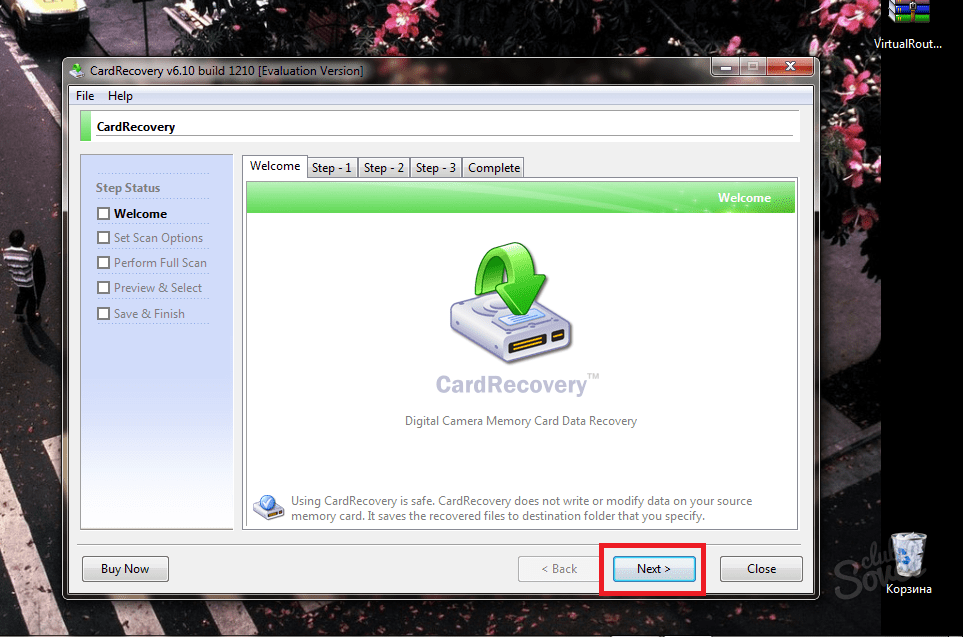
 После поиска вас проинформируют о количестве найденных файлов;
После поиска вас проинформируют о количестве найденных файлов;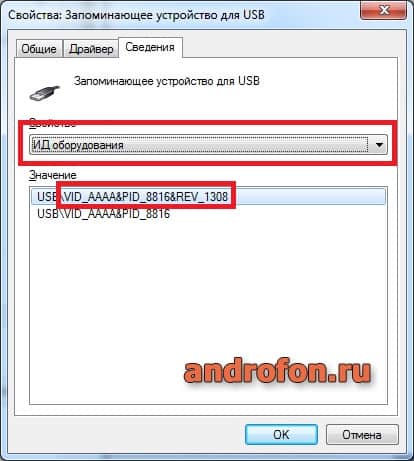
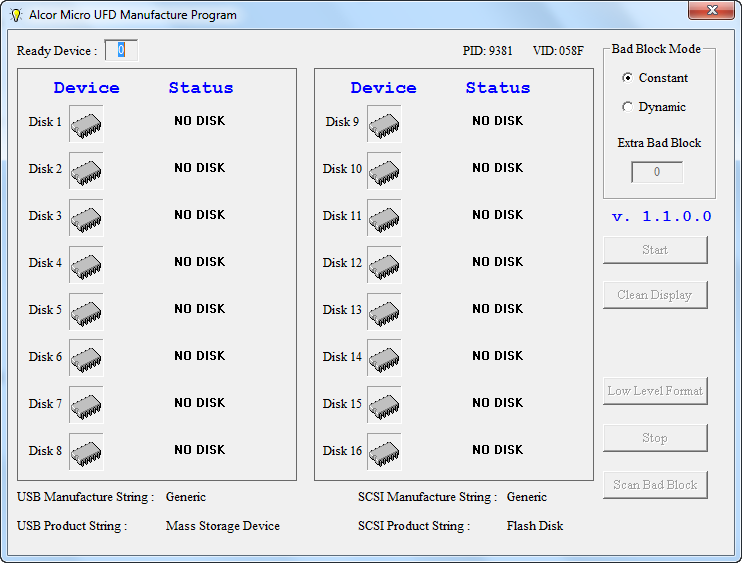



Ваш комментарий будет первым